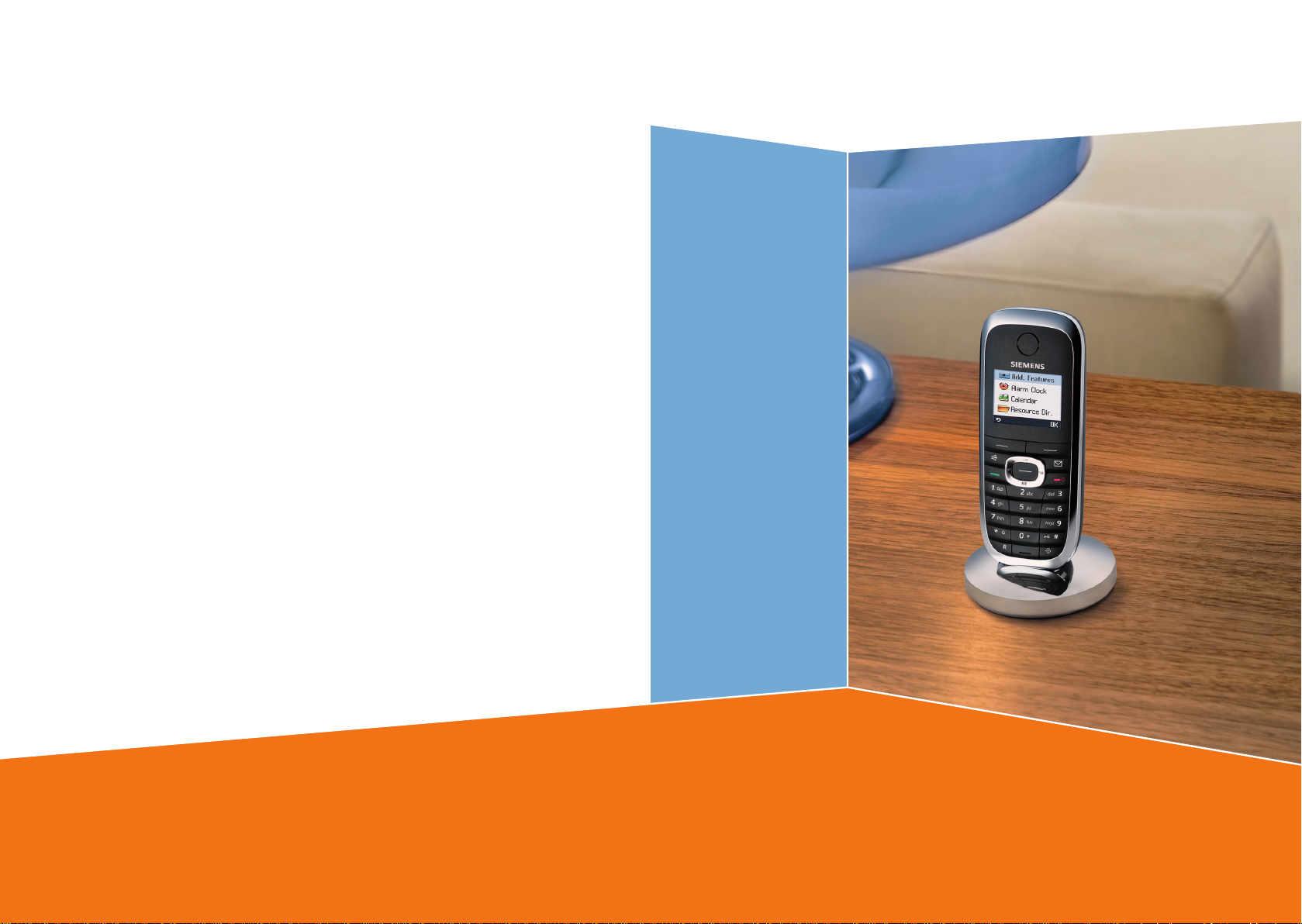
s
Issued by
Gigaset Communications GmbH
Schlavenhorst 66, D-46395 Bocholt
Manufactured by Gigaset Communications GmbH
under trademark license of Siemens AG.
As of 1 Oct. 2011 Gigaset products bearing the
trademark 'Siemens' will exclusively use the trademark 'Gigaset'.
© Gigaset Communications GmbH 2009
All rights reserved. Subject to availability
Rights of modification reserved.
www.gigaset.com
.
Gigaset SL37H
Gigaset
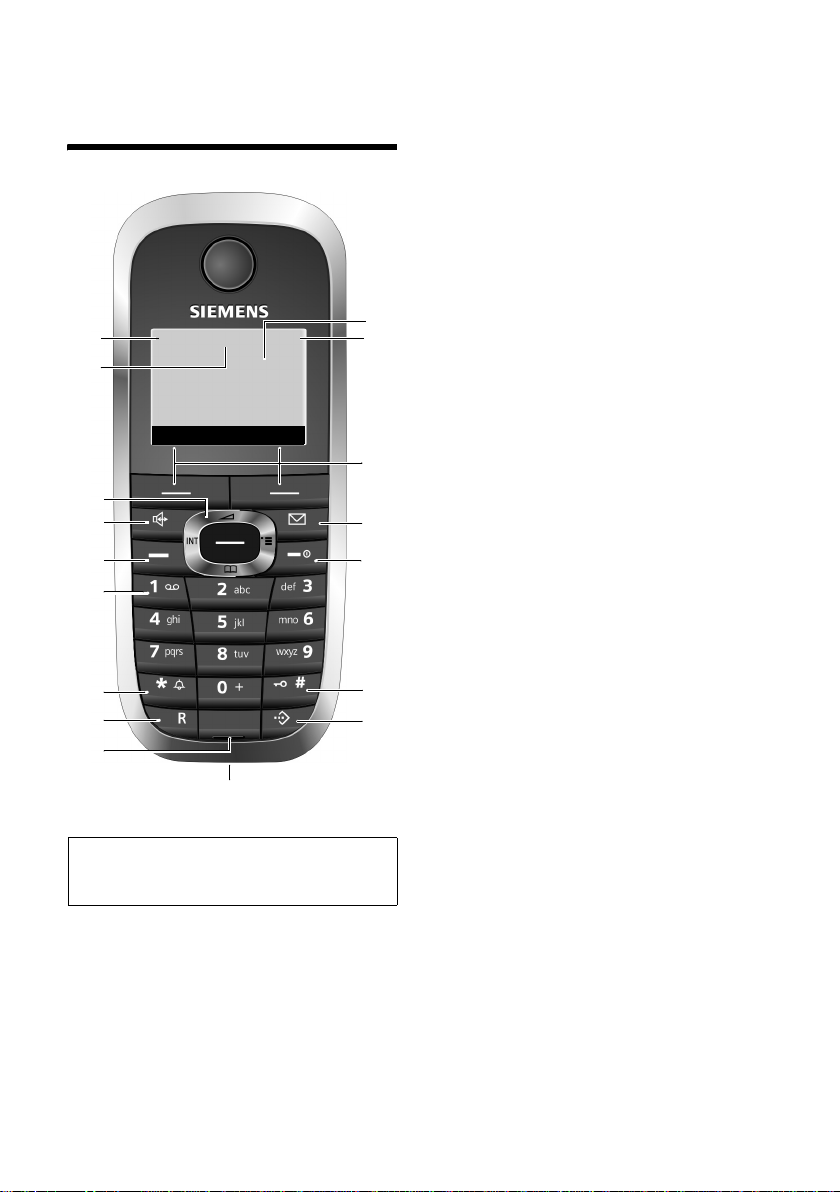
Esquema general del terminal inalámbrico
Esquema general del
terminal inalámbrico
17
16
15
14
13
12
11
10
9
Observación:
Representación de un terminal inalámbrico en
una estación base compatible con SMS.
ÐòV
INT 1
15.11.07 09:45
?SMS
8
1 Pantalla (indicación) en estado de reposo
2 Estado de carga de la batería
= e V U (de vacía a llena)
= parpadea: batería casi vacía
e V U parpadea: la batería se está
cargando
3 Teclas de pantalla (p. 9)
4 Tecla de mensajes
Acceso a las listas de llamantes y de mensajes
Parpadea: mensaje o llamada nuevos
5 Tecla de colgar, encender/apagar
Finalizar la conversación, cancelar la fun-
1
2
3
4
5
6
7
ción, retroceder un nivel en el menú (pulsar
brevemente), volver al estado de reposo
(pulsar prolongadamente), encender/apagar el terminal inalámbrico (pulsar prolongadamente en el estado de reposo)
6 Tecla de almohadilla
Bloquear/desbloquear el teclado (pulsar
prolongadamente en estado de reposo)
Cambiar entre mayúsculas, minúsculas y
números (modo edición de texto)
7 Tecla de lista Call-by-Call
Abrir lista Call-by-Call
8 Conexión para auriculares e interfaz de PC
9 Micrófono
10 Tecla de señalización
- Consulta (flash)
- Introducir una pausa de marcación
(pulsar prolongadamente)
11 Tecla de asterisco
Activar/desactivar los tonos de llamada
(pulsar prolongadamente), durante una
llamada: conmutar entre marcación por
impulsos o por tonos (pulsar brevemente)
Abrir la tabla de caracteres especiales
12 Tec la 1
Marcar contestador automático (depende
de la estación base)/contestador automático
de red (pulsar prolongadamente)
13 Tecla de descolgar
Aceptar la llamada, abrir la lista de rellamada (pulsar brevemente), iniciar la marcación (pulsar prolongadamente)
Al escribir un SMS: enviar SMS
14 Tecla de la función manos libres
Conmutar entre funcionamiento con auricular y con la función manos libres
Se ilumina: función manos libres activada
Parpadea: llamada entrante
15 Tecla de control (p. 8)
16 Bluetooth activado (p. 28)
17 Potencia de recepción
Ð i Ñ Ò (de alta a baja)
| parpadea: sin recepción
1
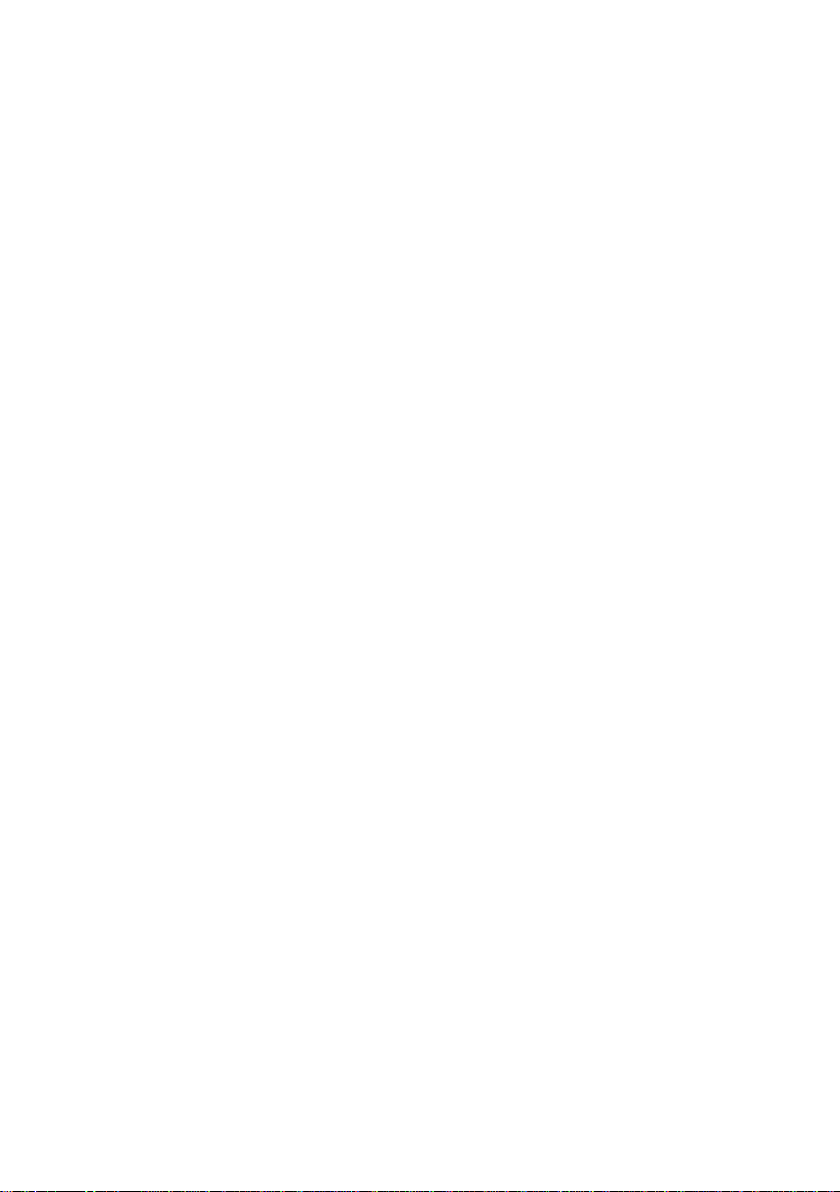
Tabla de contenidos
Tabla de contenidos
Esquema general del terminal
inalámbrico . . . . . . . . . . . . . . . . . . 1
Indicaciones de seguridad . . . . . . 3
Gigaset SL37H: mucho más
que llamar por teléfono . . . . . . . . 5
Primeros pasos . . . . . . . . . . . . . . . 5
Contenido de la caja . . . . . . . . . . . . . . . 5
Instalación del soporte de carga . . . . . 5
Puesta en servicio del terminal
inalámbrico . . . . . . . . . . . . . . . . . . . . . . 6
Registrar terminales inalámbricos . . . . 7
Usar el terminal inalámbrico . . . . 8
Tecla de control . . . . . . . . . . . . . . . . . . 8
Teclas de pantalla . . . . . . . . . . . . . . . . . 9
Volver al estado de reposo . . . . . . . . . . 9
Uso de los menús . . . . . . . . . . . . . . . . 10
Corrección de errores . . . . . . . . . . . . . 10
ECO DECT . . . . . . . . . . . . . . . . . . . 10
Realizar llamadas . . . . . . . . . . . . 11
Realizar llamadas externas . . . . . . . . . 11
Finalizar la comunicación . . . . . . . . . . 11
Responder a una llamada . . . . . . . . . . 11
Manos libres . . . . . . . . . . . . . . . . . . . . 12
Activar el modo silencio-espera . . . . . 12
Realizar llamadas internas . . . . . . . . . 12
Uso del listín telefónico y
de las listas . . . . . . . . . . . . . . . . . 13
Listín telefónico/Lista Call-by-Call . . . 13
Lista de rellamada . . . . . . . . . . . . . . . 17
Abrir listas con la tecla de mensajes . 18
Utilizar el terminal inalámbrico
para vigilancia de habitación . . 18
Modo de Walky-Talky . . . . . . . . . 19
Ajustar el terminal
inalámbrico . . . . . . . . . . . . . . . . . 20
Acceso rápido a funciones y
números . . . . . . . . . . . . . . . . . . . . . . . 20
Cambiar el idioma de la pantalla . . . . 21
Ajuste de pantalla . . . . . . . . . . . . . . . . 21
Ajustar el salvapantallas . . . . . . . . . . . 21
Ajustar la iluminación de la pantalla . 22
Activar/desactivar la aceptación automáti-
ca de llamada . . . . . . . . . . . . . . . . . . . 22
Ajustar el volumen de manos
libres/auricular . . . . . . . . . . . . . . . . . . 22
Modificación de los tonos de
llamada . . . . . . . . . . . . . . . . . . . . . . . . 23
Gestor de recursos . . . . . . . . . . . . . . . 24
Activar/desactivar los tonos de
indicación . . . . . . . . . . . . . . . . . . . . . . 25
Ajustar el despertador . . . . . . . . . . . . 26
Ajustar citas (calendario) . . . . . . . . . . 26
Citas no atendidas,
mostrar aniversarios . . . . . . . . . . . . . . 27
Usar dispositivos Bluetooth . . . . . . . . . 28
Establecer el prefijo propio . . . . . . . . . 30
Devolver el terminal inalámbrico
al estado de suministro . . . . . . . . . . . . 30
Anexo . . . . . . . . . . . . . . . . . . . . . 30
Cuidados del teléfono . . . . . . . . . . . . . 30
Preguntas y respuestas . . . . . . . . . . . . 30
Servicio Técnico (Servicio de Atención al
Cliente) . . . . . . . . . . . . . . . . . . . . . . . . 31
Permiso . . . . . . . . . . . . . . . . . . . . . . . . 32
Certificado de garantía . . . . . . . . . . . . 32
Características técnicas . . . . . . . . . . . . 33
Información sobre estas
instrucciones de uso . . . . . . . . . 33
Ejemplo de entrada de menú . . . . . . . 33
Ejemplo de entrada de varias líneas . . 34
Escribir y editar texto . . . . . . . . . . . . . 35
Funciones adicionales
mediante la interfaz de PC . . . . 36
Accesorios . . . . . . . . . . . . . . . . . 37
Índice alfabético . . . . . . . . . . . . 38
2
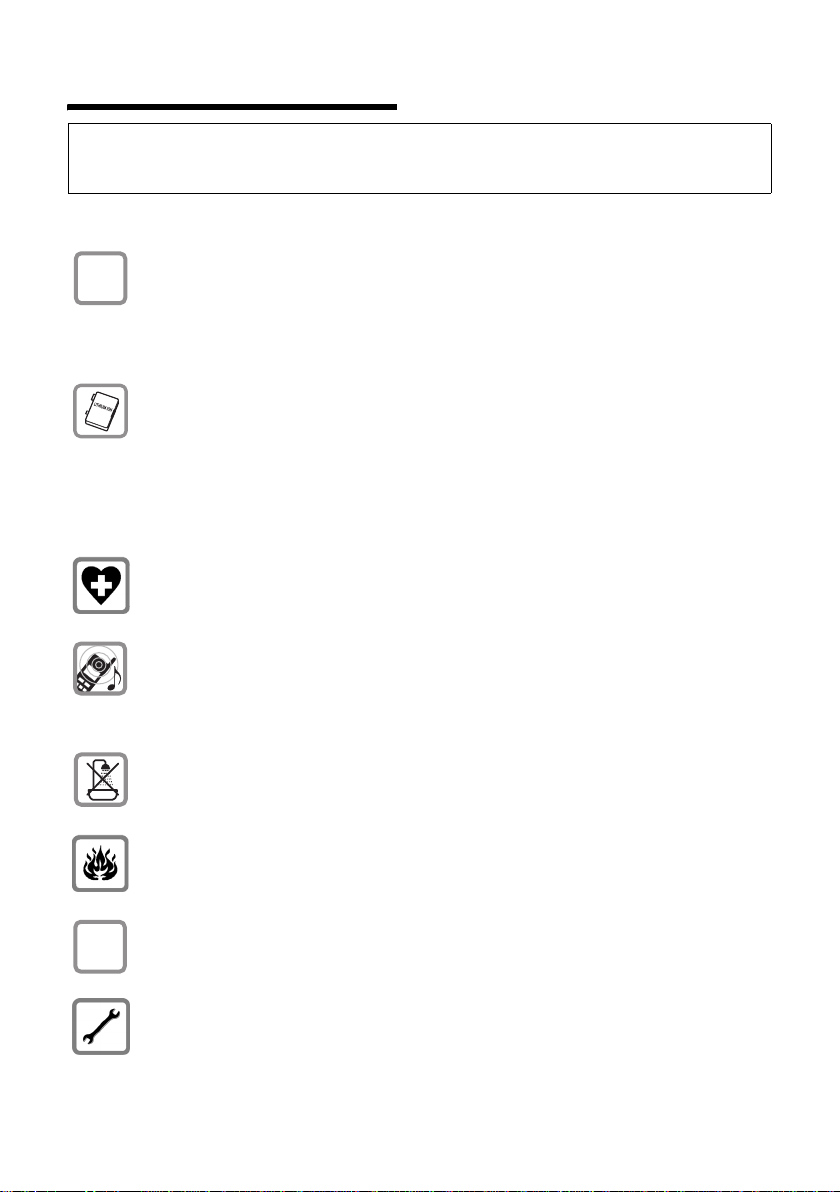
Indicaciones de seguridad
Indicaciones de seguridad
Atención:
Lea las indicaciones de seguridad y las instrucciones de uso antes de utilizar la unidad.
Explique a sus hijos el contenido y los posibles riesgos que implica el uso del teléfono.
Utilice exclusivamente el alimentador suministrado, como se indica en la parte
$
inferior de la estación base o del soporte de carga.
El adaptador de alimentación es el dispositivo de desconexión del equipo.
La base de toma de corriente debe estar cerca del equipo y ser fácilmente
accesible.
Utilice solamente las baterías recargables recomendadas, (p. 33). Es
decir, no utilice nunca baterías tradicionales (no recargables), ya que podrían
ser perjudiciales para la salud y provocar lesiones.
No tire nunca la batería a la basura doméstica. En este sentido, tenga en cuenta
las disposiciones locales relativas a la eliminación de residuos, que puede consultar en su municipio o en el comercio especializado donde haya adquirido el
producto.
Puede provocar anomalías en el funcionamiento de equipos médicos. Tenga en
cuenta las condiciones técnicas del entorno (p.ej., consultorios médicos).
ƒ
No acerque el terminal inalámbrico con la parte posterior orientada hacia el oído
cuando esté sonando o cuando tenga activada la función de manos libres. De lo
contrario, el usuario podría sufrir daños auditivos graves y duraderos.
El terminal inalámbrico puede ocasionar un zumbido molesto en audífonos.
No instale la estación base ni el soporte cargador en el cuarto de baño o en
duchas. La estación base y el soporte de carga no están protegidos contra salpicaduras (p. 30).
No utilice el teléfono en entornos expuestos a peligro de explosión, p. ej., en
talleres de pintura.
Si transfiere su Gigaset a terceros, entréguelo siempre junto con las instrucciones de uso.
Apague las estaciones base defectuosas o solicite su reparación al servicio
técnico, ya que podrían interferir con otros servicios inalámbricos.
3
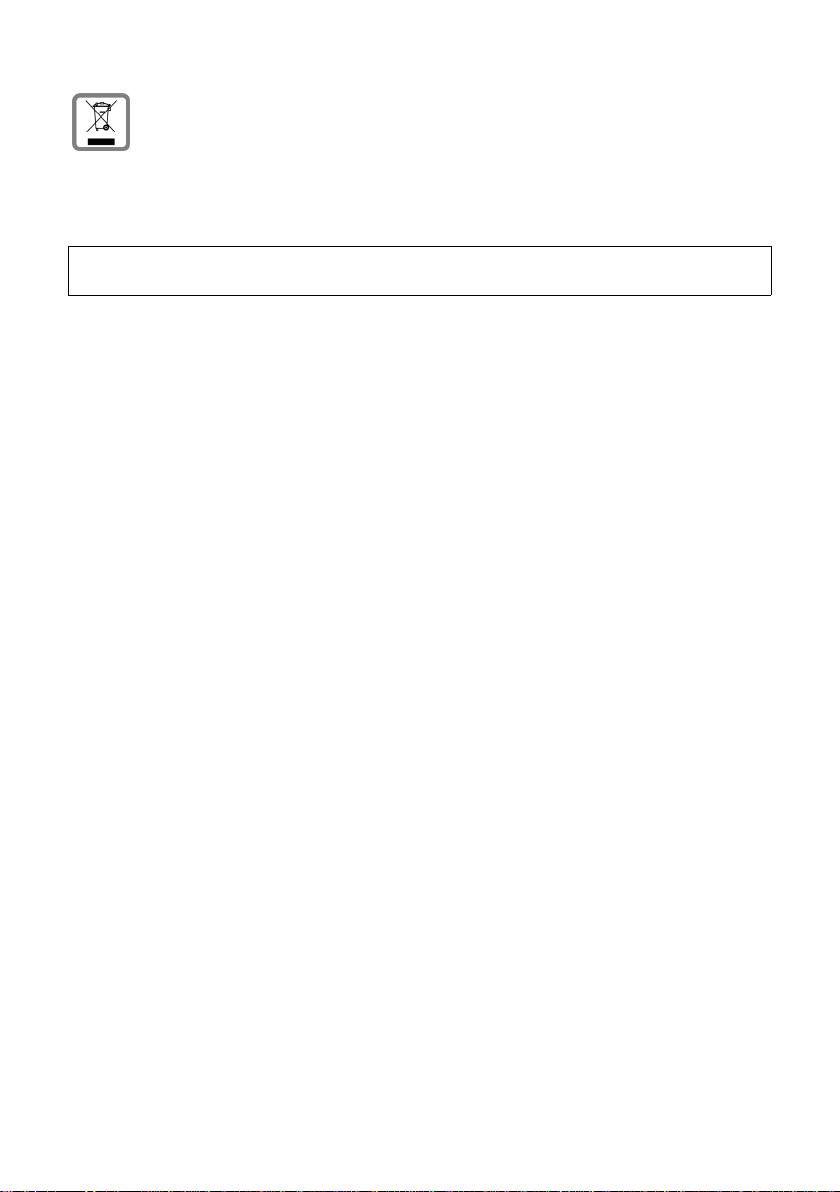
Indicaciones de seguridad
No tire nunca el equipo con la basura doméstica. Cuando se quiera desprender
de él, deposítelo en un punto limpio. Si no sabe donde se encuentra el más cercano a su domicilio consúltelo en su ayuntamiento. El embalaje de este producto es reciclable, deposítelo en un contenedor para papel y cartón.
El símbolo del contenedor con la cruz significa que cuando el equipo haya llegado al final de su vida útil, deberá ser llevado a los centros de recogida previstos, y que no será gestionado como un residuo urbano.
Observación:
Algunas funciones descritas en estas instrucciones de uso no están disponibles en todos los países.
4
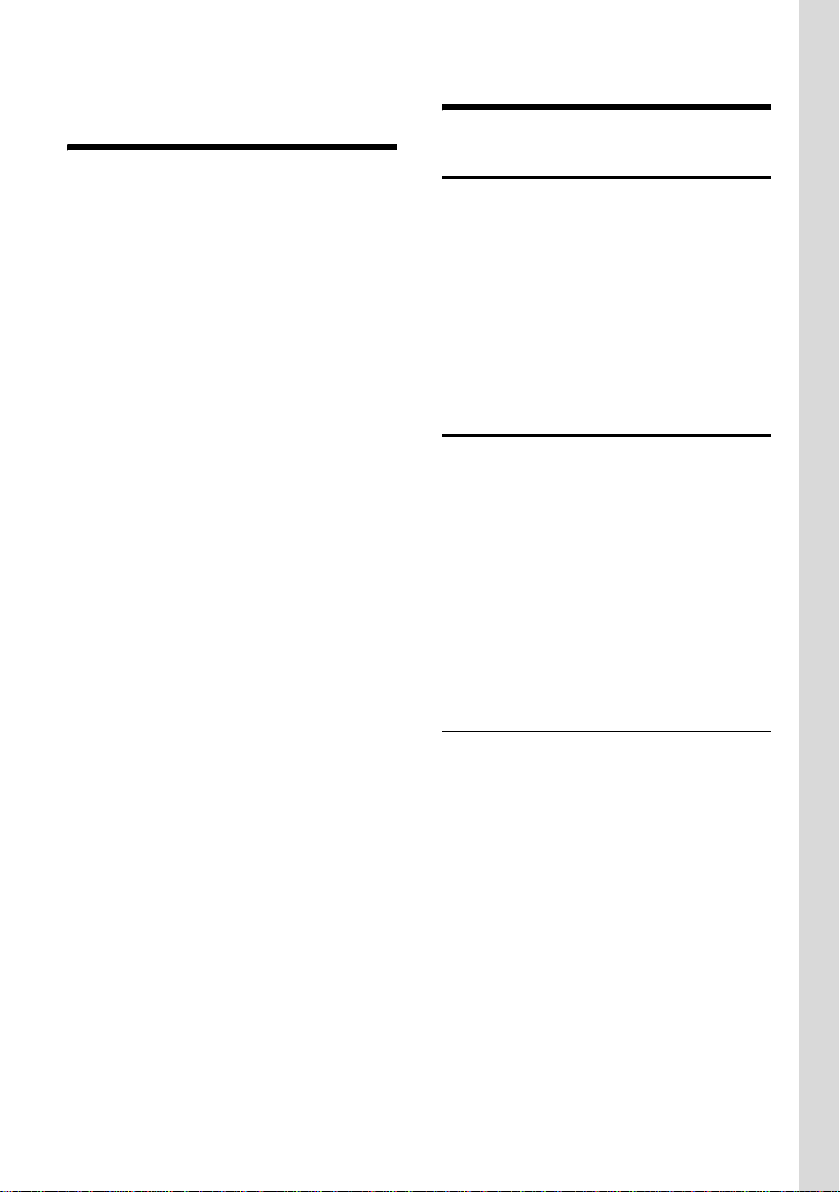
Gigaset SL37H: mucho más que llamar por teléfono
Gigaset SL37H*: mucho
más que llamar por teléfono
Su teléfono, que cuenta con una atractiva
pantalla en color (65.000 colores), no sólo
permite guardar hasta 250 números de
teléfono y direcciones de correo electrónico, (p. 13); su teléfono le ofrece mucho
más:
u Asignar números de teléfono impor-
tantes o las funciones de uso más frecuente a las teclas. De este modo, sólo
tiene que pulsar una tecla para marcar
el número o iniciar la función, (p. 20).
u Designar como VIP a los interlocutores
importantes: de esta manera, podrá
reconocer las llamadas de importancia
por el tono de llamada, (p. 14).
u Asignar imágenes a sus interlocutores.
De este modo, podrá reconocer por la
imagen que aparece en la pantalla de
su terminal inalámbrico a la persona
que llama.
Requisito: la función de identificación
de línea llamante (CLIP), debe estar
activada.
u Guardar citas, (p. 26) y aniversarios,
(p. 16) en el terminal inalámbrico: el
propio teléfono se los recordará en el
momento oportuno.
u Comunicarse sin cables mediante
Bluetooth™ con otros dispositivos
(p. ej. auriculares) que usen esta tecnología (ver p.28).
Disfrute con su nuevo teléfono.
Primeros pasos
Contenido de la caja
u un terminal inalámbrico
Gigaset SL37H,
u un soporte cargador con alimentador
enchufable,
u una batería,
u una tapa de batería,
u un clip para el cinturón,
u instrucciones de uso
Instalación del soporte de carga
El soporte de carga está diseñado para
funcionar en recintos cerrados y secos a
una temperatura comprendida entre +5 °C
y +45 °C.
Tenga en cuenta:
u Nunca exponga el terminal inalámbrico
a: fuentes de calor, luz solar directa,
otros equipos eléctricos.
u Proteja su Gigaset contra humedad,
polvo, líquidos y vapores agresivos.
Alcance y potencia de recepción
Alcance:
u En espacios abiertos: hasta 300 m
u En edificios: hasta 50 m
Potencia de recepción:
En la pantalla se muestra la calidad de la
cobertura radioeléctrica entre la estación
base y el terminal inalámbrico:
u de alta a baja: ÐiÑÒ,
u sin recepción: | parpadea
*Fabricado por Gigaset Communications
GmbH bajo la marca registrada de
Siemens AG
5
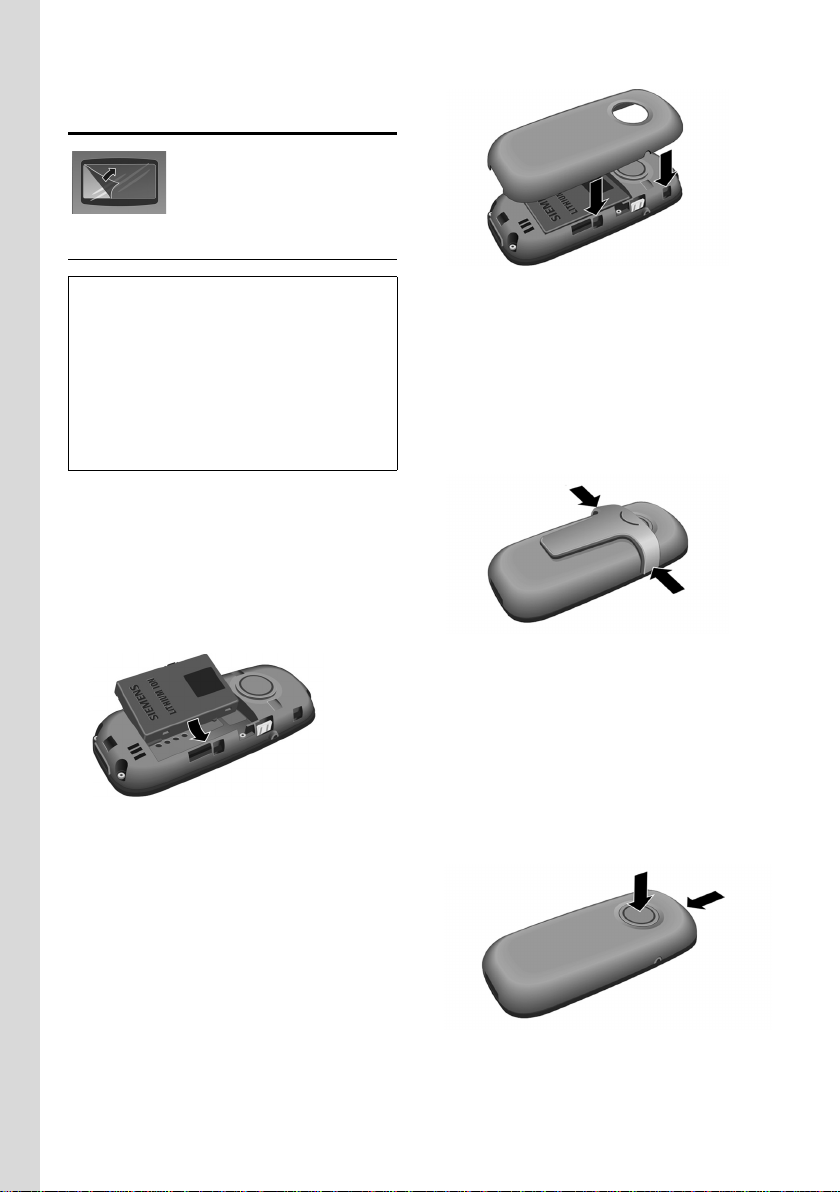
Primeros pasos
Puesta en servicio del terminal inalámbrico
La pantalla está protegida
con una lámina. Recuerde
quitarla.
Colocar la batería
Atención:
Utilice únicamente una batería recargable original de Gigaset Communications GmbH,
(p. 33). Es decir, no utilice en ningún caso
baterías tradicionales (no recargables), ya que
podrían causar daños para la salud o en el
equipo. Podría dañarse, p. ej., el revestimiento
de la pila o la batería, o incluso podría explotar.
Además, podrían producirse averías de funcionamiento o daños en el aparato.
¤ Coloque la batería inclinada hacia la
izquierda en el hueco destinado para la
batería con los salientes por delante.
¤ A continuación, presione desde arriba
la batería hasta que las pinzas de sujeción de la batería encajen perfectamente en la carcasa.
Tenga en cuenta:
Para retirar la batería, presione primero las
sujeciones laterales.
Cerrar la tapa de la batería
¤ Oriente la tapa de la batería en paralelo
a la carcasa y presione hasta que
encaje.
Coloque el clip para el cinturón
En el teléfono inalámbrico, a la altura de la
pantalla, hay unas perforaciones laterales
destinadas al clip para el cinturón.
¤ Pr esio ne e l cli p para e l cintu rón sobre l a
parte posterior del terminal inalámbrico hasta que los resaltes encajen en
las perforaciones.
Abrir la tapa de la batería
¤ Saque el clip para el cinturón en caso
de que esté montado.
¤ Sujete el aparato con el teclado
mirando hacia la palma de la mano.
¤ Apoye el pulgar de la otra mano en el
altavoz (a) e introduzca el dedo índice
en la ranura de la parte superior del
terminal presionando hacia fuera.
a
b
¤ Levante la tapa con cuidado.
6
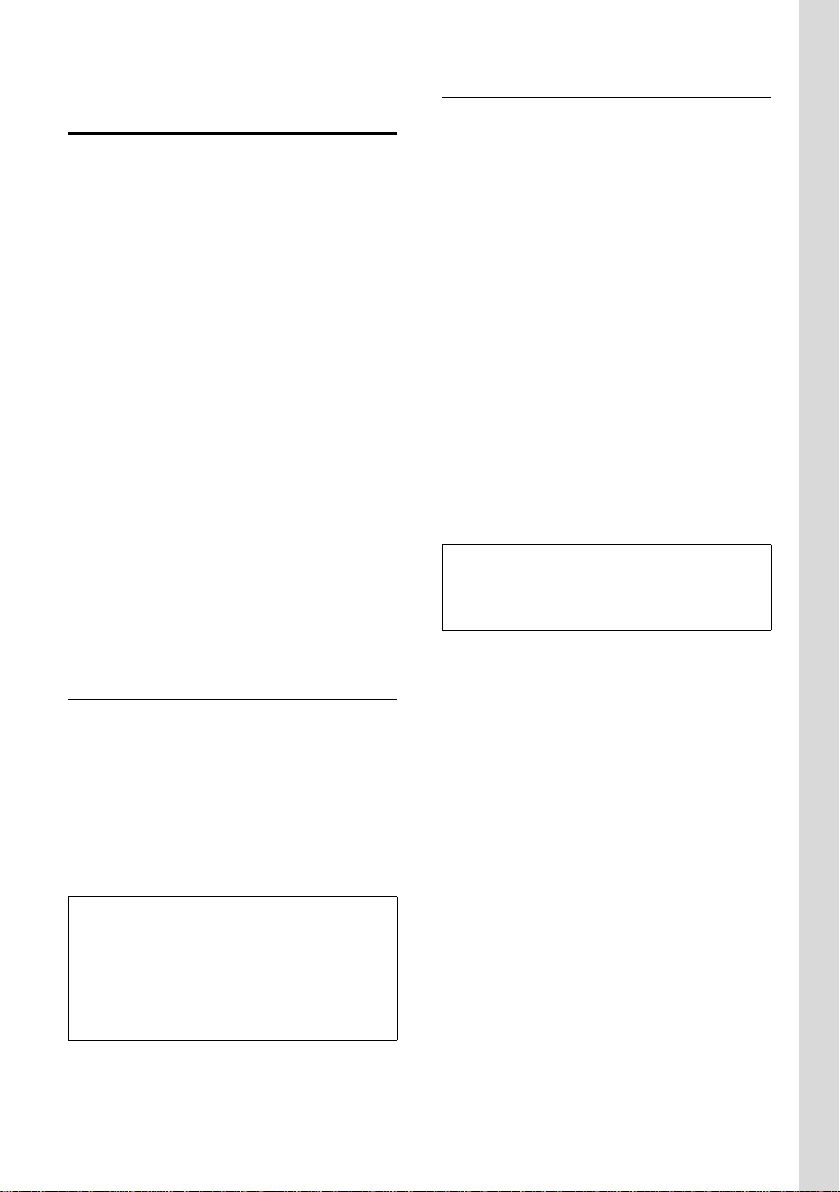
Primeros pasos
Registrar terminales inalámbricos
Un terminal inalámbrico Gigaset SL37H
puede darse de alta hasta en cuatro estaciones base.
Tras el registro, el terminal inalámbrico
pasa al estado de reposo. En la pantalla se
muestra el número interno del terminal
inalámbrico; p. ej., INT 1. En caso contrario
hay que repetir el proceso.
En el terminal inalámbrico
w ¢ Ð ¢ Terminal ¢ Regist. equipo
s Seleccionar estación base, p.
ej. Base 1 y pulsar
~ Introducir el PIN de la estación
base y pulsar
pantalla parpadea, p. ej., Base
1.
§Aceptar§.
§Aceptar§. En la
En la estación base
El proceso de registro con la estación base
se indica en las instrucciones de uso de
ésta.
Ponga el terminal inalámbrico en el soporte cargador
¤ Conecte el alimentador enchufable del
soporte de carga a la toma de corriente.
¤ Coloque el terminal inalámbrico con la
pantalla hacia delante en el soporte
de carga.
Coloque el terminal inalámbrico en el
soporte de carga cada vez que necesite
cargar la batería.
Carga y descarga inicial de la batería
Si el terminal inalámbrico está encendido,
la carga de la batería se indica en la parte
superior derecha de la pantalla mediante
el símbolo de batería e.
Durante el funcionamiento, el símbolo de
la batería indica el estado de carga, (p. 1).
Para que la indicación del estado de carga
sea correcta, es necesario que la batería se
haya cargado por completo y después se
haya descargado al menos una vez.
¤ Para ello, deje el terminal inalámbrico
cargando de forma ininterrumpida
durante diez horas en el soporte de
carga. El terminal inalámbrico debe
estar apagado para llevar a cabo el
primer proceso de carga.
¤ A continuación, retire el terminal ina-
lámbrico del soporte de carga y vuelva
a colocarlo cuando la batería se haya
descargado por completo.
Observación:
Tras el primer proceso de carga y descarga,
puede volver a colocar el terminal en el
soporte de carga después de cada llamada.
Tenga en cuenta:
u Repita el proceso de carga y descarga
siempre que extraiga la batería del terminal inalámbrico.
u La batería puede calentarse durante el
proceso de carga. Esto no representa
ningún peligro.
u La capacidad de carga de la batería
recargable disminuye, por motivos técnicos, al cabo de cierto tiempo.
Observaciones:
– Si el terminal inalámbrico se ha apagado
porque la batería se ha agotado, al colocarlo en el soporte de carga vuelve a encenderse automáticamente.
– El terminal inalámbrico sólo debe colocarse
en el soporte de carga suministrado.
En caso de dudas o problemas, ver p. 30.
7
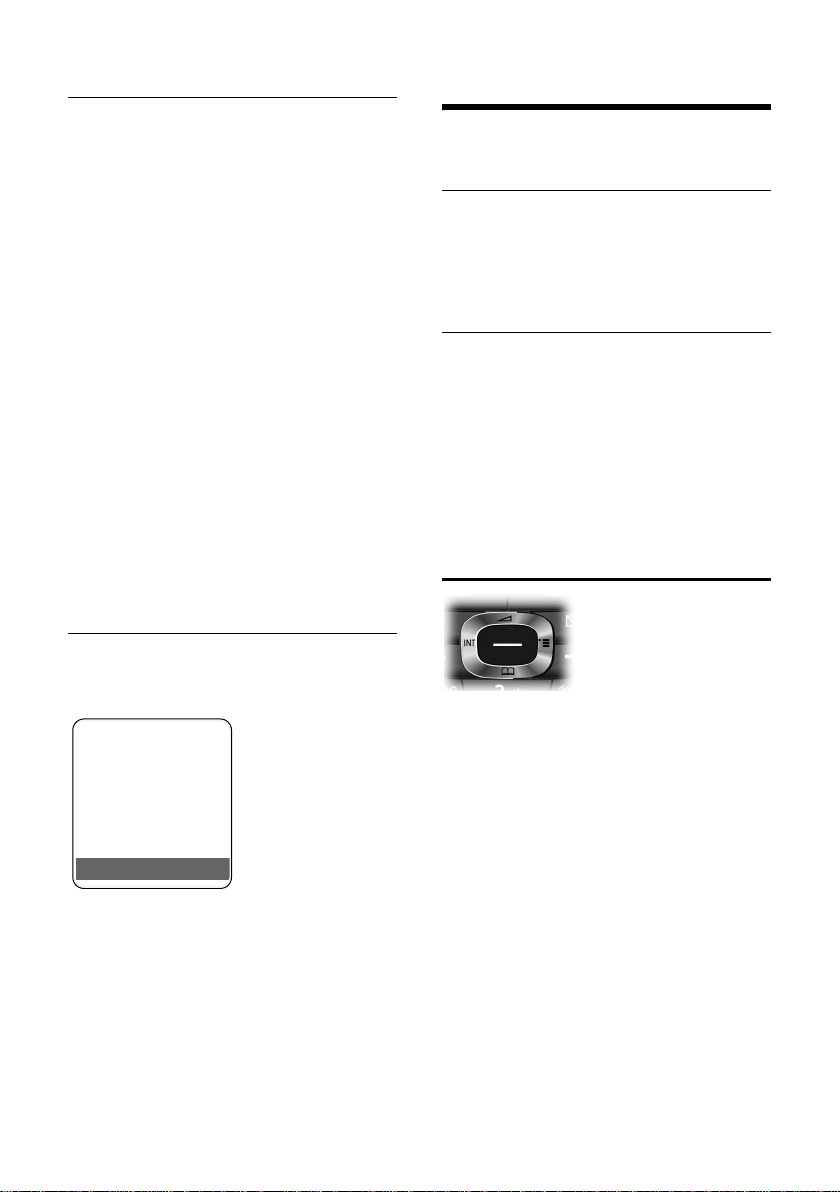
Usar el terminal inalámbrico
Ajustar la fecha y la hora
Ajuste la fecha y la hora para que las llamadas entrantes se ordenen correctamente por fecha y hora, y para poder usar
el despertador y el calendario.
¤ Si todavía no ha ajustado la fecha y la
hora, pulse la tecla de pantalla
para abrir la opción de menú correspondiente.
Para cambiar la hora, también puede abrir
el campo de entrada mediante:
¢ Ð ¢ Fecha/hora
w
§Hora §
¤ Para modificar un registro de varias
líneas:
Fecha:
Introducir el día, el mes y el año (8 dígitos en total).
Hora:
Introducir las horas y los minutos con
un formato de 4-dígitos (p. ej., Q
M 5 para las 7:15 horas).
§Guardar§ Pulsar la tecla de pantalla
Pantalla en estado de reposo
Después de registrar el teléfono y ajustar
la hora, la pantalla tiene este aspecto en
estado de reposo (ejemplo):
ÐV
INT 1
15.11.07 07:15
?SMS
El teléfono está ahora listo para funcionar.
Si durante el uso se le plantean dudas, lea
los consejos para solucionar errores ("Preguntas y respuestas", p. 30) o diríjase a
nuestro servicio de atención al cliente
(Servicio técnico, p. 31).
Usar el terminal inalámbrico
Encender/apagar el terminal inalámbrico
a En estado de reposo, pulsar
prolongadamente la tecla de
colgar (escuchará un tono de
confirmación).
Bloquear/desbloquear teclado
# Pulsar prolongadamente la
tecla de almohadilla.
Escuchará el tono de confirmación. Si el
bloqueo del teclado está activo, en la pantalla se mostrará el símbolo Ø.
El bloqueo del teclado se desactiva automáticamente al recibir una llamada. Al
término de la llamada, vuelve a activarse.
Tecla de control
En lo sucesivo se marcará en negro el lado
de la tecla de control (arriba, abajo, derecha, izquierda, centro) que hay que pulsar
en cada momento (p. ej., v para “pulsar
el lado derecho de la tecla de control”, o
w pa ra “ pul sar en e l ce ntr o de la tec la d e
control”).
La tecla de control tiene diferentes funciones:
Si el terminal inalámbrico se encuentra en
estado de reposo
s Abrir el listín telefónico
(agenda).
w v Abrir el menú principal.
u Abrir la lista de terminales ina-
lámbricos.
8
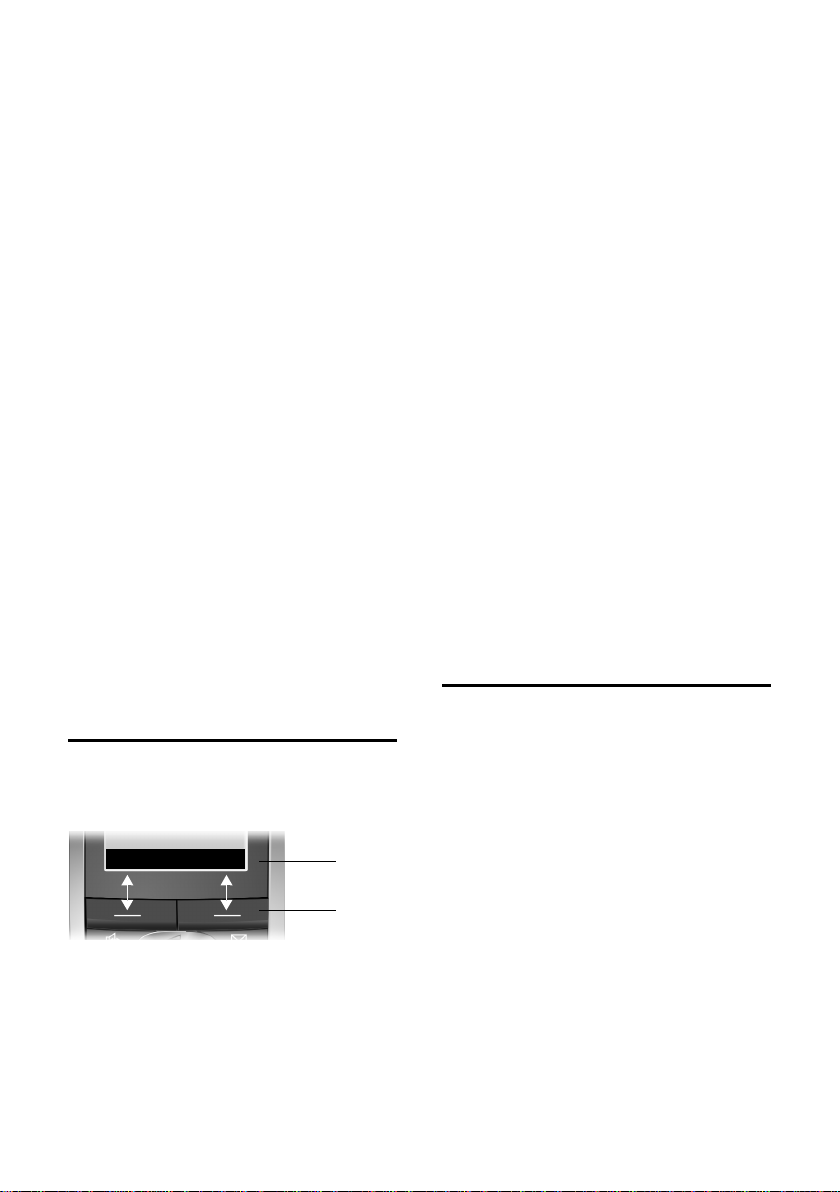
Usar el terminal inalámbrico
t Abrir el menú para ajustar el
volumen de llamada (p. 22),
los tonos de llamada (p. 23),
los tonos de indicación (p. 25)
y la alarma de vibración
(p. 24) del terminal inalámbrico.
En el menú principal, en los submenús y
en las listas
t / s Desplazarse línea a línea hacia
arriba o hacia abajo.
w Abrir el menú o confirmar la
selección.
u Retroceder un nivel de menú o
cancelar.
En los campos de entrada
Con la tecla de control se mueve el cursor
hacia arriba t, hacia abajo s, a la
derecha v o a la izquierda u.
Durante una llamada externa
s Abrir el listín telefónico.
u Iniciar una consulta interna y
activar el modo silencio.
t Cambiar el volumen del auri-
cular o de manos libres.
Los símbolos de la pantalla más importantes son:
} Tecla de pantalla izquierda,
siempre que no esté asignada
con una función, (p. 20).
¨ Abrir el menú principal.
§Opciones§ Abrir un menú de opciones
según la situación.
W Tecla de borrado: borrar los
caracteres de derecha a
izquierda.
Î Retroceder un nivel en el
menú o cancelar el proceso.
Œ Obtener una dirección de
correo electrónico del listín
telefónico.
Ó Copiar un número en el listín
telefónico.
Ÿ En estaciones base con con-
testador automático integrado: enviar una llamada
externa al contestador automático.
• Abrir la lista de rellamada.
Volver al estado de reposo
Teclas de pantalla
Las funciones de las teclas de pantalla
cambian en función de la situación.
Ejemplo:
? SMS
1 Las funciones actuales de las teclas de pan-
talla se mostrarán en la línea inferior de la
pantalla.
2 Teclas de pantalla
1
2
Se puede volver al estado de reposo desde
cualquier lugar del menú como se indica a
continuación:
¤ Pulsar la tecla de colgar a
prolongadamente.
O bien:
¤ Sin pulsar ninguna tecla: tras 2 minutos
la pantalla pasa automáticamente al
estado de reposo.
Los cambios que no confirme o guarde
pulsando
Guardar
Encontrará un ejemplo de la pantalla en
estado de reposo en la p. 1.
§Aceptar§, §Sí§, §Guardar§, §Enviar§ o
§Aceptar§ se perderán.
9
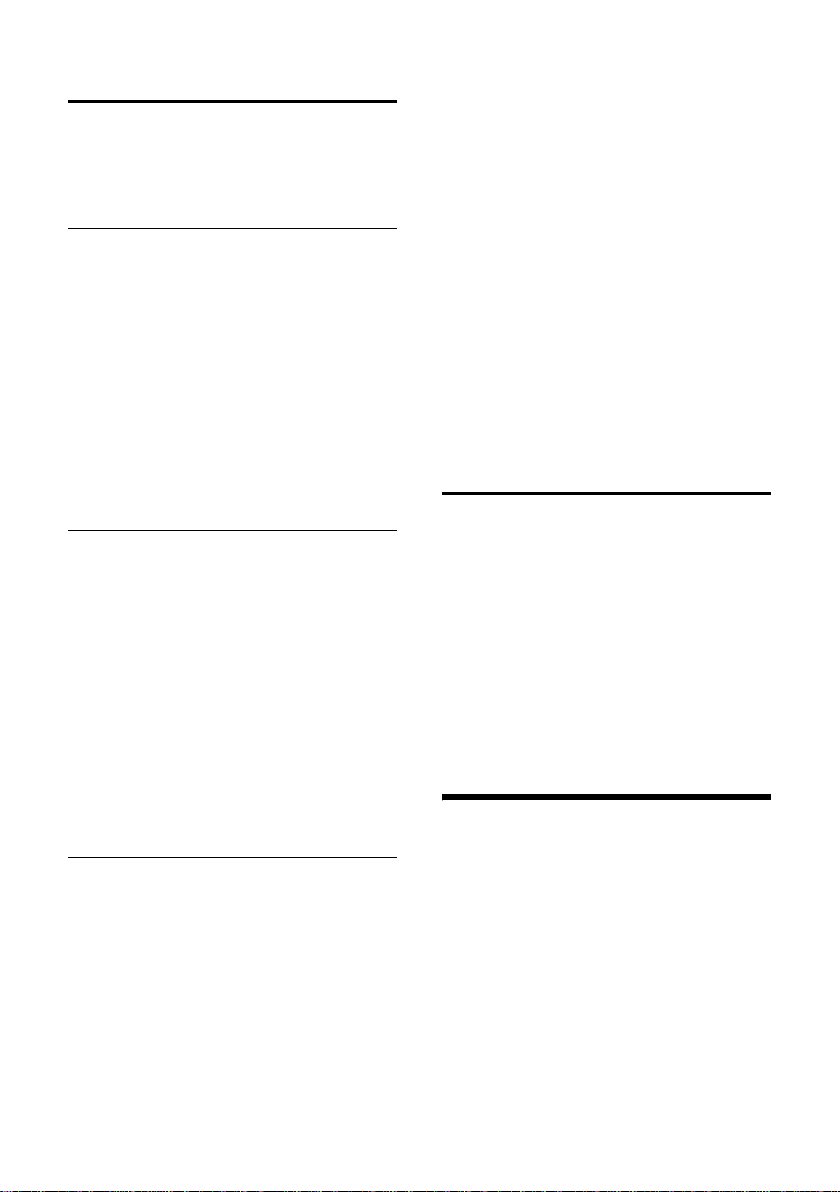
ECO DECT
Uso de los menús
Puede usar las funciones de su teléfono
mediante un menú organizado en diferentes niveles.
Menú principal (primer nivel)
¤ Pulse w en el estado de reposo del
terminal inalámbrico para abrir el
menú principal.
Las funciones del menú principal se mostrarán en la pantalla en forma de lista con
símbolos de colores y nombres.
Para acceder a una función, hay que abrir
el correspondiente submenú (siguiente
nivel de menú):
¤ Ir a la función con la tecla de control
q. Pulse la tecla de pantalla
Submenús
Las funciones de los submenús se muestran en forma de lista. En el encabezado
de la pantalla se muestra el nombre de la
opción seleccionada en el nivel de menú
anterior.
Para acceder a una función:
§Aceptar§.
¤ Ir a la función con la tecla de control
q y pulsar
Si pulsa brevemente la tecla de colgar
a una vez, pasará al nivel anterior o
cancelará el proceso actual.
§Aceptar§.
Ð Con la tecla de control q
acceder al submenú Configura-
ción y pulsar
Fecha/hora Con la tecla de control q
acceder a la función y pulsar
§Aceptar§.
§Aceptar§.
Otras formas de representación:
c / Q / * etc.
Pulsar la tecla mostrada del
terminal inalámbrico.
~ Introducir dígitos o letras.
Encontrará ejemplos detallados de
entradas de menú y entradas de varias
líneas en el anexo de estas instrucciones
de uso, p. 33
Corrección de errores
Para corregir los caracteres incorrectos,
vaya hasta el error con la tecla de control.
A continuación, puede:
u Borrar con X el carácter que hay a la
izquierda del cursor.
u Insertar caracteres a la izquierda del
cursor.
u Sobrescribir caracteres (parpadeo)
co mo e n la int rod ucc ión de l a fecha y la
hora.
ECO DECT
Representación en las instrucciones de uso
En este manual de usuario, los pasos a
seguir con su terminal inalámbrico se
representan de forma abreviada.
Ejemplo
Esto:
w ¢ Ð ¢ Fecha/hora
significa:
w Pulsar la tecla para abrir el
menú principal.
10
ECO DECT proporciona una reducción en
el consumo de corriente mediante el uso
de un alimentador enchufable de bajo
consumo.
Además, el terminal inalámbrico reduce la
potencia de la señal de radio en función de
la distancia a la estación base.
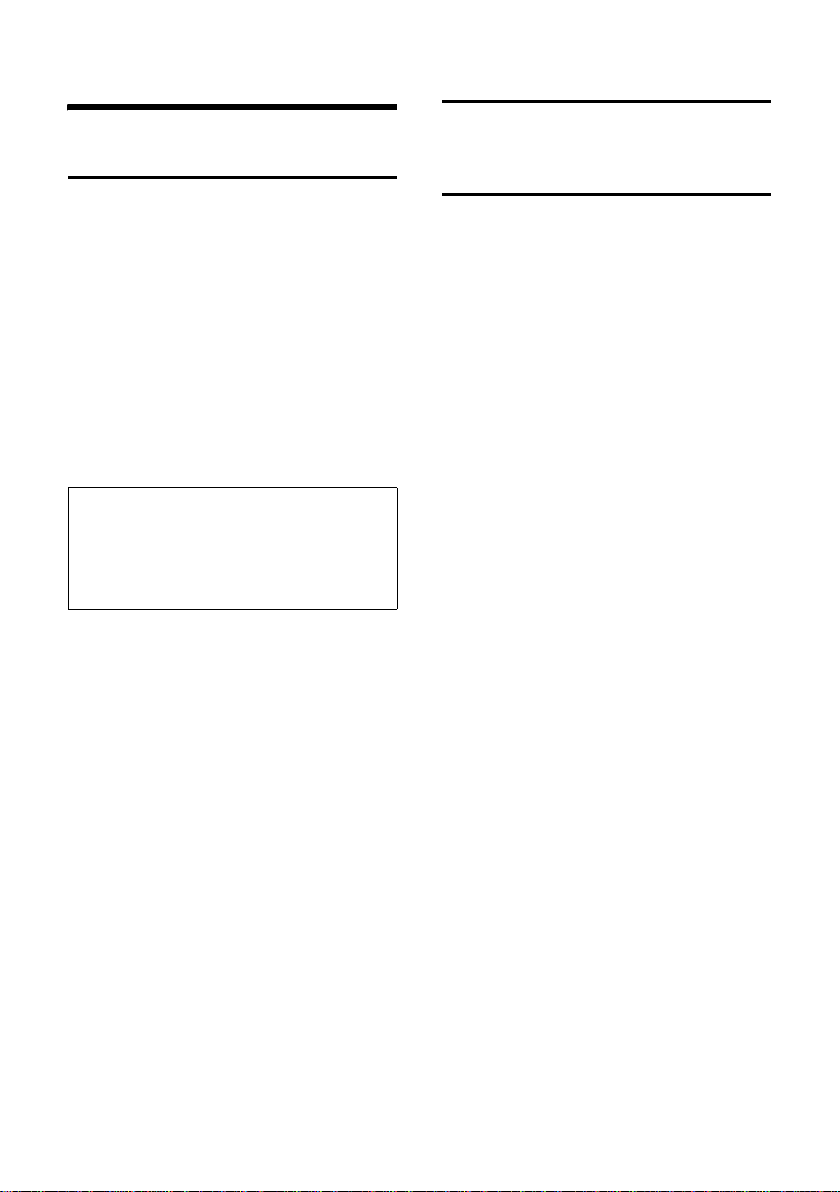
Realizar llamadas
Realizar llamadas
Realizar llamadas externas
Por llamadas externas se entiende llamadas a la red telefónica pública.
~c Marcar el número y pulsar la
tecla de descolgar.
O bien:
c~ Pulsar la tecla de descolgar
c prolongadamente y
luego marcar el número.
Con la tecla de colgar a puede inte-
rrumpir la marcación.
Durante la comunicación se muestra la
duración de la llamada.
Observaciones:
La marcación desde el listín telefónico, la lista
Call-by-Call (llamada por llamada) (p. 1, p. 13)
o la lista de rellamada (p. 17) evita tener que
marcar cada vez el número y los prefijos de los
proveedores de línea ("números Call-by-Call").
Transferir la llamada a los auriculares
Bluetooth
Requisitos: Bluetooth debe estar activado
y debe haber una conexión establecida
entre los auriculares Bluetooth y el terminal inalámbrico, (ver p.28).
Pulsar la tecla de descolgar de los ariculares; el establecimiento de la conexión
con el terminal inalámbrico puede tardar
hasta 5 segundos.
Si desea conocer más detalles acerca de
sus auriculares, consulte sus instrucciones
de uso.
Finalizar la comunicación
a Pulsar la tecla de colgar.
Responder a una llamada
Las llamadas entrantes se indican de tres
maneras en el terminal inalámbrico: por el
timbre, por la indicación en la pantalla y
por el parpadeo de la tecla de manos
libres d.
Tiene las siguientes opciones para responder a la llamada:
¤ Pulsar la tecla de descolgar c.
¤ Pulsar la tecla de manos libres d.
Si el teléfono inalámbrico se encuentra en
el soporte de carga y la función Acept.lla-
mad.aut está activada, (p. 22), el terminal
inalámbrico aceptará automáticamente
una llamada al retirarlo del soporte de
carga.
Si el tono del timbre molesta, pulse la tecla
de pantalla
la llamada mientras se muestre en la
pantalla.
Contestar una llamada con auriculares
Bluetooth
Requisitos: Bluetooth debe estar activado
y debe haber una conexión establecida
entre los auriculares Bluetooth y el terminal inalámbrico, (ver p.28).
No pulse la tecla de descolgar en los auriculares hasta que estos suenen; el establecimiento de la conexión con el terminal
inalámbrico puede tardar hasta 5 segundos.
Si desea conocer más detalles acerca de
sus auriculares, consulte sus instrucciones
de uso.
§Sin timb§. Puede aceptar
11
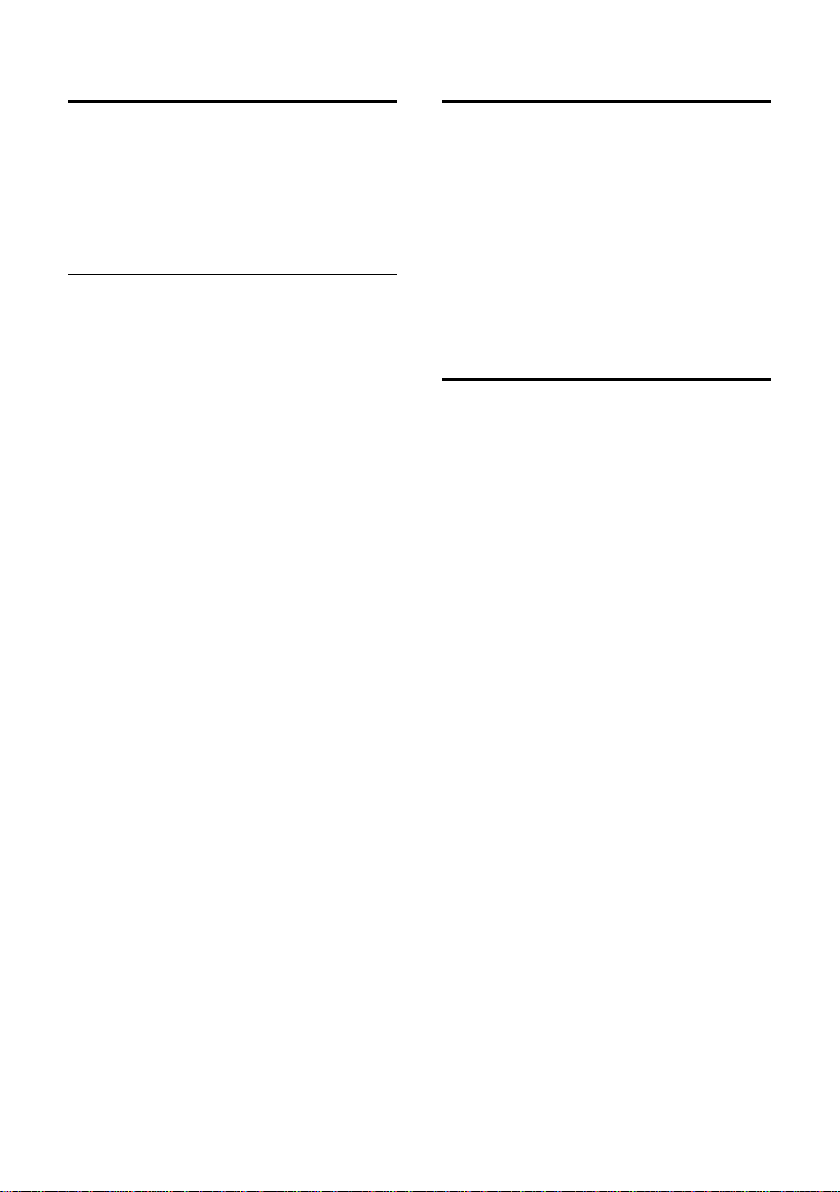
Realizar llamadas
Manos libres
En el modo manos libres, el terminal inalámbrico no se coloca junto al oído, sino
que se deja, p.ej., sobre la mesa. De esta
manera, otros pueden participar en la conversación.
Activar/desactivar la función manos libres
Activar durante la marcación
~d Marcar el número y pulsar la
tecla de manos libres.
¤ Si desea que otras personas escuchen
la conversación, debe comunicárselo a
su interlocutor.
Cambiar entre el funcionamiento con
auricular y el modo de manos libres
d Pulsar la tecla de manos libres.
Puede activar o desactivar la función de
manos libres durante una llamada.
Si desea dejar el terminal inalámbrico en
el soporte de carga durante una conversación:
¤ Mantener pulsada la tecla de manos
libres d al colocarlo. Si la tecla de
manos libres d no se ilumina, pulse
la tecla de nuevo.
Para ver cómo ajustar el volumen de
manos libres, ver p. 22.
Activar el modo silencio-espera
Puede desactivar el micrófono de su terminal inalámbrico durante una comunicación externa. El interlocutor recibe entonces una melodía de espera.
u Pulsar la tecla de control a la
izquierda para cambiar al
modo silencio del terminal
inalámbrico.
” Pulsar la tecla de pantalla para
desactivar el modo silencio.
Realizar llamadas internas
Las llamadas internas realizadas a terminales inalámbricos registrados en la
misma estación base son gratuitas.
Llamar a un terminal inalámbrico
determinado
u Iniciar la llamada interna.
~ Introducir número del termi-
nal inalámbrico.
O bien:
u Iniciar la llamada interna.
s Seleccionar un terminal ina-
lámbrico.
c Pulsar la tecla de descolgar.
Llamar a todos los terminales
inalámbricos (“llamada colectiva”)
u Iniciar la llamada interna.
* Pulsar tecla de asterisco. Se lla-
mará a todos los terminales
inalámbricos.
12
Finalizar la comunicación
a Pulsar la tecla de colgar.

Uso del listín telefónico y de las listas
Uso del listín telefónico y
de las listas
En el listín telefónico (agenda) y en la lista
Call-by-Call se puede guardar en total un
máximo de 250 registros.
El listín telefónico y la lista Call-by-Call se
crean de manera independiente para cada
terminal inalámbrico. Puede enviar las listas o los registros a otros terminales inalámbricos, (p. 15).
Listín telefónico/Lista Call-byCall
Observación:
Para acceder con rapidez a un número del listín telefónico o de la lista Call-by-Call (marcación abreviada), puede asignar el número a
una tecla.
Listín telefónico (agenda)
En el listín telefónico puede guardar
u Hasta tres números con su correspon-
diente nombre y apellidos
u Señal y tono de llamada VIP (opcional)
u Dirección de correo electrónico (opcio-
nal)
u Imágenes CLIP (opcional)
u Aniversarios con aviso.
¤ Abrir el listín telefónico en el estado de
reposo con la tecla s.
Longitud de los registros (listín telefónico)
3 números: máx. 32 dígitos cada uno
Nombre y apellidos: máx. 16 caracteres
cada uno
Dirección de correo electrónico: máx.
60 caracteres
Lista Call-by-Call
En la lista Call-by-Call se guardan los pre-
fijos de los proveedores de red (denominados “Números Call-by-Call”).
¤ Abrir la lista Call-by-Call en estado de
reposo con la tecla C.
Longitud de los registros
Número: máx. 32 dígitos
Nombre: máx. 16 caracteres
Guardar un número en el listín telefónico
s ¢ Nuevo registro
¤ Para modificar un registro de varias
líneas:
Nombre / Apellidos:
Introducir un nombre por lo menos en
uno de estos dos campos.
Número Teléfono / Teléfono oficina / Teléfono
móvil
Introducir un número por lo menos en
uno de estos campos.
E-Mail
Introducir la dirección de correo electrónico.
Anivers.:
Seleccionar Sí o No.
Si se selecciona Sí: introducir
Fecha aniversario y Hora aniversario ,
(p. 16), y seleccionar el tipo de señalización: Aviso anivesario.
Imagen
En su caso, seleccionar la imagen que
aparecerá en pantalla cuando llame el
usuario (p. 24). Requisito: transmisión
del número de teléfono (CLIP ).
Observación:
Infórmese en la página de Internet
www.gigaset.com/customercare
ción base necesita su terminal inalámbrico
para poder usar esta función.
qué esta-
¤ Guardar modificaciones: (p. 34).
13

Uso del listín telefónico y de las listas
Guardar un número en la lista Call-byCall
C ¢ Nuevo registro
¤ Para modificar un registro de varias
líneas:
Nombre:
Introducir nombre.
Número:
Introducir número.
Orden de los registros de las listas del listín telefónico/Call-by-Call
Los registros del listín telefónico suelen
ordenarse alfabéticamente por apellido en
orden alfabético. Los espacios y los números aparecen siempre antes. Si en el listín
telefónico sólo se introduce el nombre de
pila, será éste el que se incluya en el orden
en vez del apellido.
El orden es como sigue:
1. Espacios en blanco
2. Dígitos (0 - 9)
3. Letras (por orden alfabético)
4. Otros caracteres
Si desea pasar por alto el orden alfabético
de los registros, inserte un espacio en
blanco o un número antes de la primera
letra del apellido. El registro en cuestión se
colocará de este modo al principio del listín telefónico.
Seleccionar registros del listín telefónico/lista Call-by-Call
s / C Abrir el listín telefónico o la
lista Call-by-Call.
Se ofrecen las siguientes opciones:
u Desplazarse al registro con s y selec-
cionar el nombre que se desee.
u Introducir el primer carácter del nom-
bre (en el listín telefónico: primer
carácter del apellido o del nombre si
sólo se ha introducido éste) y, si es
necesario, acceda al registro con s.
Marcar con el listín telefónico y la lista Call-by-Call
s / C ¢ s (Seleccionar registro)
c Pulsar la tecla de descolgar. El
número se marca.
Administrar registros del listín telefónico/lista Call-by-Call
s / C ¢ s (Seleccionar registro)
Mostrar registro
§Ver§ Pulsar la tecla de pantalla. Se
muestra el registro.
Volver con
§Aceptar§.
Editar el registro
§Ver§ §Cambiar§
Pulsar las teclas de pantalla
una después de la otra.
¤ Realizar las modificaciones y guardar.
Usar otras funciones
s / C ¢ s (Seleccionar registro)
¢ §Opciones§ (Abrir menú)
Las siguientes funciones se pueden seleccionar con la tecla q:
Utilizar número
Cambiar, completar o guardar como
nuevo registro un número guardado;
para ello, pulse Ó cuando se
muestre el número.
Editar registro
Editar el registro seleccionado.
Borrar registro
Borrar el registro seleccionado.
Registro VIP (sólo listín telefónico)
Marcar un registro del listín telefónico
como VIP (“Very Important Person” o
“Persona muy importante”) y asignarle
un tono de llamada distintivo. De esta
manera identificará las llamadas importantes por el tono de llamada.
Requisito: transmisión de números de
teléfono.
14

Uso del listín telefónico y de las listas
Enviar registro
Enviar un registro a un terminal inalámbrico (p. 15).
Borrar lista
Borrar todos los registros del listín telefónico o la lista Call-by-Call.
Enviar lista
Enviar la agenda o la lista Call-by-Call
completa a un terminal inalámbrico,
(p. 15).
Memoria libre
Mostrar la cantidad de registros que
quedan libres en el listín telefónico y la
lista Call-by-Call, (p. 13).
Seleccionar con las teclas de marcación abreviada
¤ Pulsar la tecla correspondiente de mar-
cación abreviada prolongadamente,
(p. 20).
Transferir el listín telefónico o la lista Call-by-Call a otro terminal inalámbrico
Requisitos:
u El terminal emisor y el terminal recep-
tor están registrados en la misma estación base.
u El otro terminal inalámbrico y la esta-
ción base pueden enviar y recibir registros del listín telefónico.
s / C
¢ s (seleccionar registro)
¢ §Opciones§ (abrir el menú) ¢ Enviar
registro / Enviar lista
s Seleccionar el número interno
del terminal inalámbrico
receptor y pulsar
Puede transferir varios registros, uno
detrás del otro, respondiendo a la pregunta ¿Enviar otro registro? con
Un tono de confirmación y un mensaje en
el terminal receptor indicarán que la transmisión se ha realizado con éxito.
¢ a Ext. Interna
§Aceptar§.
§Sí§.
Observación:
Puede enviar el listín telefónico al completo
mediante transmisión de datos sin tener que
abrirlo:
w ¢ í ¢ Transf. datos ¢Listín telef.
Tenga en cuenta:
u Los registros con números idénticos no
se sobrescriben en el terminal receptor.
u Si el teléfono suena o la memoria del
terminal inalámbrico está llena, la
transmisión se interrumpirá.
Transferir mediante Bluetooth el listín telefónico como vCard
En el modo Bluetooth, (ver p.28), puede
transferir los registros del listín telefónico
con formato vCard para, por ejemplo,
intercambiar los registros con su teléfono
móvil.
¢ s (seleccionar registro) ¢
s
§Opciones§ (abrir menú) ¢Enviar registro /
Enviar lista
Se muestra la lista de "Equipos conocidos",
(ver p.29).
s Seleccionar el dispositivo y
¢ VCard por Bluetooth
pulsar §Aceptar§.
Recibir una vCard mediante Bluetooth
Cuando un dispositivo de la lista “Equipos
conocidos” (ver p.29) envía una vCard a su
terminal inalámbrico, lo hace automáticamente y se indica en la pantalla.
Si el dispositivo que lo envía no está en la
lista, se le pedirá que introduzca el PIN del
dispositivo :
~ Introducir el PIN del disposi-
tivo Bluetooth que envía y
§Aceptar§.
pulsar
La vCard transmitida estará disponible
como registro del listín telefónico.
15

Uso del listín telefónico y de las listas
Añadir el número mostrado al listín telefónico
Es posible añadir al listín telefónico números que se muestran en una lista, p. ej., la
lista de llamadas o la lista de rellamada, en
un SMS (depende de la estación base) o
durante una comunicación.
Si cuenta con el servicio CNIP, también se
añaden los 16 primeros caracteres del
nombre transferido en el campo Nombre.
Se muestra el número:
§Opciones§ ¢ Guardar en list.
¤ Completar el registro, ver p. 13.
Durante la inserción del número desde la
lista del contestador telefónico se interrumpe la reproducción de mensajes.
Añadir un número o una dirección de correo electrónico del listín telefónico
Es posible que abra el listín telefónico con
frecuencia para, p.ej., añadir un número
o una dirección de correo electrónico. El
terminal inalámbrico debe encontrarse en
estado de reposo.
¤ En función del estado de servicio, el lis-
tín telefónico se abre con s o
Ò o
q Seleccionar registro, (p. 14).
¨ Listín telef.
Guardar un aniversario en el listín telefónico
Puede guardar un aniversario/cumpleaños
por cada número del listín telefónico, así
como el momento en el que desea que le
sea recordado (estado de suministro: Ani-
vers.: No).
Los aniversarios se añaden automáticamente al calendario (p. 26).
¢ s (seleccionar registro; p. 14)
s
§Ver§ §Cambiar§
Pulsar las teclas de pantalla
una después de la otra.
s Saltar a la línea Anivers.:.
v Seleccionar Sí.
¤ Para modificar un registro de varias
líneas:
Fecha aniversario
Introducir el día, el mes y el año (8 dígitos en total).
Hora aniversario
Introducir horas/minutos con un formato de 4 dígitos para llamada de
recordatorio.
Aviso anivesario
Seleccionar el tipo de señalización.
¤ Guardar modificaciones: (p. 34).
Desactivar aniversario
s ¢ s (seleccionar registro; p. 14)
§Ver§ §Cambiar§
Pulsar las teclas de pantalla
una después de la otra.
s Saltar a la línea Anivers.:.
v Seleccionar No.
§Guardar§ Pulsar la tecla de pantalla.
16

Uso del listín telefónico y de las listas
Llamada de recordatorio de un aniversario
Las llamadas de recordatorio se señalan
en el terminal inalámbrico con el tono de
llamada seleccionado.
Ahora se ofrecen las siguientes opciones:
§SMS§ Escribir un SMS (depende de la
estación base).
§Des§ Pulsar esta tecla de pantalla
para confirmar y finalizar la llamada del recordatorio.
Mostrar aniversarios pasados
Los aniversarios pasados pero sin confirmar se le recordarán estando en estado de
reposo con una única indicación en pantalla de
§Cita§.
¤ Mostrar citas perdidas:
§Cita§ Pulsar la tecla de pantalla.
Ahora se ofrecen las siguientes opciones:
§SMS§ Escribir un SMS (depende de la
estación base).
§Borrar§ Borrar recordatorio.
Tras borrar, pulsar la tecla de
pantalla ” o
para volver al estado de
reposo, dejará de mostrarse
§Cita§.
Después, también podrá volver a ver los
aniversarios pasados (ver p.27).
Lista de rellamada
En la lista de rellamada se incluyen los
20 últimos números marcados desde el
terminal inalámbrico (máx. 32 dígitos).
Si alguno de los números se encuentra en
el listín telefónico o en la lista Call-by-Call,
se mostrará el nombre correspondiente.
§Volver§:
Rellamada manual
c Pulsar la tecla brevemente.
s Seleccionar registro.
c Pulsar de nuevo la tecla de
descolgar. El número se
marca.
Si en la pantalla aparece un nombre puede
visualizar con la tecla de pantalla
número correspondiente.
§Ver§ el
Administrar los registros de la lista de rellamada
c Pulsar la tecla brevemente.
s Seleccionar registro.
§Opciones§ Abrir el menú.
Las siguientes funciones se pueden seleccionar con la tecla q:
Guardar en list.
Añadir un registro al listín telefónico
(p. 13) .
Rellam. autom.
El número seleccionado se marca automáticamente a intervalos regulares (al
menos cada 20 seg.). Si parpadea la
tecla de manos libres, se activa la “escucha por altavoz”.
– El destino contesta: pulsar la tecla
de descolgar c. La función finaliza.
– El destino no contesta: la llamada se
cancela transcurridos 30 seg.
aproximadamente. La función se
desactiva después de pulsar cualquier tecla o de realizar diez intentos
sin éxito.
Utilizar número (como en el listín
telefónico, p. 14)
Borrar registro (como en el listín
telefónico, p. 14)
Borrar lista (como en el listín telefónico,
p. 15)
17

Utilizar el terminal inalámbrico para vigilancia de habitación
Abrir listas con la tecla de mensajes
Cada vez que se introduce un nuevo
registro en una lista, suena un tono de
indicación. La tecla de mensajes f parpadea (se apaga cuando se pulsa la tecla).
En el estado de reposo, cada nuevo mensaje se indica mediante un símbolo en la
pantalla:
Al pulsar la tecla de mensajes f, sólo
se mostrarán las listas que contengan
mensajes nuevos.
Utilizar el terminal
inalámbrico para vigilancia
de habitación
Si está activado el modo de vigilancia de
habitación, se llama al número de destino
guardado tan pronto como se alcanza un
nivel de ruido definido. Es posible guardar
números internos o externos en el terminal inalámbrico como número de destino.
La vigilancia de habitación con un número
externo se interrumpe transcurridos unos
90 segundos. Con un número interno (terminal inalámbrico), lo hace transcurridos
3 minutos aproximadamente (depende de
la estación base). Durante la vigilancia de
habitación, se bloquean todas las teclas
hasta pulsar la tecla de colgar. El altavoz
del terminal inalámbrico está silenciado.
En el modo de vigilancia de habitación, las
llamadas entrantes se indican en el terminal inalámbrico sin tono de llamada y
sólo se muestran en la pantalla. La pantalla y el teclado no se iluminan y también se
desactivan los tonos de indicación.
Si contesta a una llamada entrante, se
interrumpe el modo de vigilancia de habitación durante la llamada y la función per-
manece activada.
Si apaga y vuelve a encender el terminal
inalámbrico, el modo de vigilancia de
habitación permanecerá inalterado.
Atención:
– Es imprescindible que compruebe en la
puesta en servicio el correcto funcionamiento de esta función. Compruebe, por
ejemplo, la sensibilidad del micrófono.
Compruebe el establecimiento de la
conexión, si la vigilancia de habitación
va a desviarse a un número externo.
– La activación de esta función reduce signi-
ficativamente el tiempo de funcionamiento
del terminal inalámbrico. Si fuera necesario, deje el terminal inalámbrico en el
soporte de carga. De esta manera se asegurará de que las baterías no se agotan.
– La distancia entre el terminal inalámbrico y
el bebé debería estar comprendida entre 1
y 2 metros. El micrófono debe apuntar
hacia el bebé.
– La conexión utilizada por la vigilancia de
habitación no puede bloquearse con un
contestador automático activado.
Activar la vigilancia de habitación e introducir el número de destino
v ¢ í ¢ Vigilancia habitaci.
¤ Para modificar un registro de varias
líneas:
Vig. hab.:
Para activar, seleccionar Sí.
Alarma p.:
Número externo: seleccionar un
número del listín telefónico (pulsar la
tecla de pantalla
directamente. Sólo se muestran los
últimos cuatro dígitos.
Número interno:
Ò) o introducirlo
§Opciones§ ¢ INT
¢ §Aceptar§ ¢ s (Seleccionar termi-
nal inalámbrico
Nivel vigilancia:
Ajustar la sensibilidad para el nivel de
ruido (bajo o alto).
¢ §Aceptar§.
¤ Guardar ajustes con §Guardar§.
18

Modo de Walky-Talky
Cambiar los números de destino ajustados
v ¢ í ¢ Vigilancia habitaci.
s Saltar a la línea Alarma p.:
X o bien §Borrar§
Borrar número existente.
¤ Introducir número y guardar como se
describe en “Activar la vigilancia de
habitación e introducir el número de
destino” (p. 18).
Desactivar la vigilancia de habitación desde un número externo
Requisitos: El teléfono debe admitir la
marcación por tonos y la vigilancia de
habitación dirigirse a un número de destino externo.
¤ Responder a la llamada originada por la
vigilancia de habitación y pulsar las
teclas 9 ;.
Una vez finalizada la conexión se desactiva la función. Ya no volverán a producirse más llamadas de la función de vigilancia de habitación. El resto de los ajustes
de la vigilancia de habitación del terminal
inalámbrico (p.ej. ausencia de tono de
llamada) permanecen inalterados hasta
que pulse la tecla de pantalla
Si desea volver a activar la vigilancia de
habitación con el mismo número:
§Des§.
¤ Activar de nuevo y guardar con §Guardar§.
Modo de Walky-Talky
El modo de Walky-Talky permite la comunicación entre dos terminales inalámbricos dentro y fuera del alcance de la estación base en la que están registrados.
Los terminales que se comuniquen entre
sí en el modo de Walky-Talky deben cumplir una de las dos condiciones siguientes:
u Los terminales inalámbricos están
registrados en la misma estación base.
u Los terminales inalámbricos están ajus-
tados como Mejor base o aún no se han
dado de alta.
Al pulsar la tecla de descolgar c o la
tecla de manos libres
Walky-Talky, la llamada se dirige a todos
los terminales que se encuentran en el
modo de Walky-Talky. La conexión se establece con el primer terminal inalámbrico
que acepte la llamada de Walky-Talky.
den el modo de
Observación:
u El alcance en espacios abiertos es de
un máximo de 300 m.
u Los terminales que se encuentran en
el modo de Walky-Talky ya no están
accesibles para llamadas.
u En este modo se reduce considerable-
mente el tiempo de servicio de los terminales inalámbricos.
Activar/desactivar el modo de WalkyTalky
v ¢ í ¢ Llam.Walky-Talky
Activar el modo de Walky-Talky con
§Aceptar§. A continuación, puede:
§Des§ Pulsar la tecla de pantalla. Se
desactiva el modo de WalkyTal ky.
O bien:
¨ Pulsar la tecla de pantalla para
Las siguientes funciones se pueden seleccionar con la tecla q:
Ajuste audio
Para el modo de Walky-Talky, puede
ajustar Tonos de llam. (ver p.23) y Tonos
de aviso (ver p.25).
Vigilancia habitaci.
Puede utilizar el terminal inalámbrico
en el modo de Walky-Talky para la vigilancia de habitación.
abrir el menú.
19

Ajustar el terminal inalámbrico
Puede utilizar el terminal inalámbrico en el modo de Walky-Talky para la vigilancia de habitación.
¨ ¢ Vigilancia habitaci.
¤ Para modificar un registro de varias
líneas:
Vig. hab.:
Para activar, seleccionar Sí.
Nivel vigilancia:
Ajustar la sensibilidad para el nivel de
ruido (bajo o alto).
¤ Guardar los cambios.
La vigilancia de habitación se realiza en
todos los terminales inalámbricos que se
encuentren en el modo Walky-Talky.
Para desactivar la vigilancia de habitación,
pulse la tecla de pantalla
nal inalámbrico donde esté activada esta
función. El terminal inalámbrico vuelve al
modo de Walky-Talky normal.
§Des§ en el termi-
Ajustar el terminal
inalámbrico
El terminal inalámbrico está preconfigurado. No obstante, puede realizar ajustes
individuales.
Acceso rápido a funciones y números
La tecla de pantalla izquierda, así como las
teclas numéricas Q y 2 hasta O,
pueden asignarse a un número o una función. La tecla de pantalla derecha tiene
asignada una función. Si lo desea, puede
cambiar la asignación.
De este modo, sólo tiene que pulsar una
tecla para marcar el número o iniciar la
función asignada.
Asignar las teclas numéricas y la tecla de pantalla izquierda
Requisito: la tecla numérica o la tecla de
pantalla izquierda no deben tener asignado aún un número o una función.
¤ Pulsar la tecla de pantalla } o la
tecla numérica prolongadamente.
Se abre la lista con las posibles asignaciones de las teclas. Se pueden seleccionar
las siguientes opciones:
marcac. Abreviada / Lista operadores
Asignar a la tecla un número del listín
telefónico o de la lista Call-by-Call.
Se abre el listín telefónico o la lista Callby-Call.
¤ Seleccionar un registro y pulsar
§Aceptar§.
Una vez seleccionado el registro, puede
borrarlo o modificarlo del listín telefónico o de la lista Call-by-Call para que
sólo se pueda marcar desde la tecla
numérica o la tecla de pantalla.
Vigilancia habitaci.
Asignar a la tecla la opción de menú
para ajustar y activar la vigilancia de
habitación (ver p.18).
Despertador
Asignar a la tecla la opción de menú
para ajustar y activar el despertador
(ver p.26).
Calendario
Abrir el calendario o introducir una
nueva cita.
Bluetooth
Asignar a la tecla el menú Bluetooth.
Más funciones...
Según cual sea su estación base, es
posible realizar otras asignaciones de
teclas.
Si la tecla izquierda de la pantalla está
asignada, en la línea inferior de la pantalla, justo sobre la tecla de pantalla, se mostrará la función seleccionada o el nombre
del número del listín telefónico o de la lista
Call-by-Call (si es necesario, abreviado).
20

Ajustar el terminal inalámbrico
Iniciar función, marcar número
Cuando el terminal inalámbrico está en
estado de reposo, pulsar prolongada-
mente las teclas numéricas o pulsar brevemente la tecla de pantalla.
Según la asignación de teclas:
u Los números se marcan directamente.
u El menú de la función se abre.
Cambiar la asignación de una tecla
Tecla de pantalla
¤ Pulsar prolongadamente la tecla de
pantalla izquierda o derecha.
Se abre la lista con las posibles asignaciones de las teclas.
¤ Continúe como se ha descrito en la pri-
mera asignación de la tecla, (p. 20).
Tecla numérica
¤ Pulsar brevemente la tecla numérica.
§Cambiar§ Pulsar la tecla de pantalla. Se
abre la lista de las posibles
asignaciones de las teclas.
¤ Continúe como se ha descrito en la pri-
mera asignación de la tecla, (p. 20).
Cambiar el idioma de la pantalla
Puede visualizar los textos de la pantalla
en varios idiomas.
¢ Ð ¢ Terminal ¢ Idioma
w
El idioma actual está marcado con .
s Seleccionar idioma y pulsar
§Aceptar§.
a Pulsar prolongadamente
(estado de reposo).
Si ha seleccionado por error un idioma
que no puede entender:
w N 4
Pulsar las teclas una después
de la otra.
s Seleccionar el idioma correcto
y pulsar
§Aceptar§.
‰
Ajuste de pantalla
Es posible elegir entre cuatro esquemas de
color y varios niveles de contraste.
¢ Ð ¢ Pantalla
w
Esquema color
Seleccionar y pulsar
s Seleccionar un esquema de
color y pulsar
‰
( = esquema de color
actual).
a Pulsar brevemente.
Contraste Seleccionar y pulsar
r Seleccionar el contraste.
§Guardar§ Pulsar la tecla de pantalla.
a Pulsar prolongadamente
(estado de reposo).
§Aceptar§.
§Aceptar§
§Aceptar§.
Ajustar el salvapantallas
Puede hacer que en el estado de reposo se
vea una imagen del Gestor recursos
(p. 24) como salvapantallas. Sustituye a la
indicación en el estado de reposo. Se pueden superponer la fecha, la hora y el nombre.
En determinadas situaciones, el salvapantallas no se muestra, p. ej., durante una
llamada o si el terminal inalámbrico no
está registrado.
Si se activa un salvapantallas, la opción de
menú Salvapantalla se marca con .
w
¢ Ð ¢ Pantalla ¢ Salvapantalla
Se muestra el ajuste actual.
‰
¤ Para modificar un registro de varias
líneas:
Activación:
Seleccionar Sí (se muestra el salvapantallas), o No (sin salvapantallas).
Selección:
Si es necesario, cambiar salvapantallas
(ver abajo).
¤ Guardar modificaciones: (p. 34).
21

Ajustar el terminal inalámbrico
Cuando se muestre el salvapantallas, pulsar a o w brevemente para que la
pantalla muestre, en estado de reposo, la
fecha y la hora.
Cambiar el salvapantallas
w ¢ Ð ¢ Pantalla ¢ Salvapantalla
s Saltar a la línea Selección.
§Ver§ Pulsar la tecla de pantalla.
Se muestra el salvapantallas
activo.
s Seleccionar el salvapantallas y
pulsar
§Aceptar§.
¤ Guardar modificaciones: (p. 34).
Ajustar la iluminación de la pantalla
En función de si el terminal inalámbrico se
encuentra en el soporte de carga o no,
puede activar o desactivar la iluminación
de la pantalla. Si está en el soporte, la pantalla estará constantemente semiiluminada por defecto.
w
¢ Ð ¢ Pantalla ¢ Iluminación
Se muestra el ajuste actual.
¤ Para modificar un registro de varias
líneas:
En el cargador
Seleccionar Sí o No.
Fuera del cargador
Seleccionar Sí o No.
Observación:
Con el ajuste Sí el tiempo en espera del terminal inalámbrico puede reducirse considerablemente.
§Guardar§ Pulsar la tecla de pantalla.
a Pulsar prolongadamente
(estado de reposo).
Activar/desactivar la aceptación automática de llamada
Si está activada esta función, basta con
retirar el terminal inalámbrico del soporte
de carga para contestar una llamada, sin
tener que pulsar la tecla de descolgar
c.
¢ Ð ¢ Terminal
w
Acept.llamad.aut
a Pulsar prolongadamente
Seleccionar y pulsar
‰
( = activado).
(estado de reposo).
§Aceptar§
Ajustar el volumen de manos libres/auricular
El volumen de manos libres se puede ajustar en cinco niveles, y el del auricular en
tres.
En estado de reposo:
¢ Volumen terminal
t
r Ajustar el volumen del auricu-
lar.
s Saltar a la línea Altavoz:.
r Ajustar el volumen de manos
libres.
§Guardar§ Si procede, pulsar la tecla de
pantalla para guardar el
ajuste.
Ajustar el volumen durante una llamada:
t Pulsar la tecla de control.
r Ajustar el volumen.
El ajuste se guarda automáticamente tras
unos 3 segundos, o al pulsar la tecla de
pantalla
Si t está asignada a otra función, p. ej.,
para alternar comunicaciones:
§Opciones§ Abrir el menú.
Volumen Seleccionar y pulsar §Aceptar§.
§Guardar§.
22

Ajustar el terminal inalámbrico
Ajustar el volumen al nivel deseado (ver
arriba).
Observación:
También puede ajustar el volumen de llamada,
los tonos de llamada, los tonos de indicación y
la alarma de vibración a través del menú.
Modificación de los tonos de llamada
u Volumen:
Puede elegir entre cinco niveles de
volumen (1–5, p.ej., Volumen 2 =
ˆ) y “llamada progresiva” (6,
el volumen aumenta progresivamente
= ‰).
u Tonos de llamada:
Puede elegir entre distintas melodías o
el sonido que desee en el Gestor de
recursos (p. 24).
Los tonos de llamada se pueden ajustar
independientemente para las funciones
siguientes:
u Para llam. ext.: para llamadas externas
u Para llam. Int.: para llamadas internas
u Para citas: para citas ajustadas (p. 26)
u Igual para tod.: igual para todas las fun-
ciones
Ajustes de cada función
Ajustar el volumen y la melodía en función
del tipo de señalización. Para llamadas
externas, puede ajustar el volumen de una
llamada según la hora (por ejemplo, más
bajo de noche que durante el día).
En estado de reposo:
¢ Tonos de llam.
t
q Ajuste, p. ej. seleccionar
Para llam. ext. y pulsar
r Ajustar el volumen (1–6).
s Pasar a la línea siguiente.
r Seleccionar la melodía.
§Guardar§ Pulsar la tecla de pantalla para
guardar el ajuste.
§Aceptar§.
Además, para llamadas externas:
§C. Hora§ Pulsar la tecla de pantalla.
¤ Para modificar un registro de varias
líneas:
Control de tiempo:
Seleccionar Sí o No.
Desde:
Inicio del intervalo con 4- dígitos.
Hasta:
Fin del intervalo con 4- dígitos.
Volumen:
Ajustar el volumen (1–6).
Ajustes iguales para todas las funciones
En estado de reposo:
t ¢ Tonos de llam. ¢Igual para tod.
w ¢ Ð ¢ Ajuste audio ¢
Tonos de llam. ¢Igual para tod.
¤ Ajustar el volumen y el tono de llamada
(consultar “Ajustes de cada función”).
§Guardar§ Pulsar esta tecla de pantalla
para confirmar la consulta.
a Pulsar prolongadamente
(estado de reposo).
Observación:
También puede ajustar el volumen de llamada,
los tonos de llamada, los tonos de indicación y
la alarma de vibración a través del menú.
Activar/desactivar el tono de llamada
Al recibir una llamada puede desactivar el
tono de llamada del terminal, indefinidamente o para la llamada actual, antes de
descolgar o en estado de reposo. No es
posible volver a activarlo en el transcurso
de una llamada externa.
Desactivar indefinidamente el tono de
llamada
* Pulsar prolongadamente la
tecla de asterisco.
En la pantalla se muestra el símbolo Ú.
23

Ajustar el terminal inalámbrico
Volver a activar el tono de llamada
* Pulsar la tecla de asterisco
prolongadamente.
Desactivar el tono de llamada para la
llamada actual
§Sin timb§ Pulsar la tecla de pantalla.
Activar/desactivar el tono de atención
En lugar del tono de llamada es posible
activar un tono de atención. Cuando hay
una llamada, suena en este caso un tono
breve (“Tono”) en lugar del tono de llamada.
* Pulsar prolongadamente la
tecla de asterisco durante un
intervalo de 3 seg.:
§Tono§§ Pulsar la tecla de pantalla.
Ahora una llamada se señalará
con un breve tono de atención. En la pantalla se muestra
º
.
Alarma de vibración
Las llamadas y otros mensajes entrantes
se pueden indicar mediante vibración.
En estado de reposo:
t
¢ Vibrador
Activar o desactivar con §Aceptar§
‰
(=activado).
Observación:
También puede ajustar el volumen de llamada,
los tonos de llamada, los tonos de indicación y
la alarma de vibración a través del menú.
Gestor de recursos
El Gestor de recursos del terminal inalámbrico gestiona los sonidos que puede utilizar como tono de llamada, y las imágenes
(imágenes CLIP y salvapantallas) que
puede emplear como imágenes del llamante o salvapantallas; requisito: transmisión de números de teléfono (CLIP).
El Gestor de recursos puede administrar
los siguientes tipos de archivos:
Símbolo Sonido Formato
Ù Tonos de llamada Estándar
Ö Monofónico Estándar
× Polifónico .mid
Imagen (Imagen
CLIP, salvapantallas)
El símbolo se muestra en el Gestor de
recursos delante del nombre. Su terminal
inalámbrico cuenta con varios sonidos
monofónicos y polifónicos e imágenes
preconfigurados.
Puede escuchar los sonidos y ver las imágenes disponibles.
Las imágenes pueden descargarse de un
PC (p. 36). En caso de que no exista suficiente espacio en la memoria, debe borrar
previamente una o varias imágenes. Las
imágenes preconfiguradas se identifican
mediante è. No es posible cambiar el
nombre de éstas ni borrarlas.
BMP
(128 x 128 ó
128 x 64 píxeles)
Reproducir sonido/mostrar imágenes CLIP
w ¢ Ï ¢ Salvapantallas / Imagen
llamada / Sonidos (seleccionar registro)
§Escucha§ / §Ver§
Pulsar la tecla de pantalla. Se
reproducen los sonidos o se
muestran las imágenes. Cambiar de registro con la tecla
q.
§Fin§ / ” Pulsar la tecla de pantalla.
Finaliza la reproducción del
sonido o la visualización de la
imagen.
Mientras se reproduce un
sonido, también puede interrumpir la reproducción con la
tecla u.
a Pulsar prolongadamente
(estado de reposo).
24

Ajustar el terminal inalámbrico
Si ha almacenado una imagen con un formato de datos no válido, al seleccionarlo
obtendrá un mensaje de error. Con ” se
interrumpe la reproducción. Con
borra la imagen.
§Borrar§ se
Sonidos: ajustar el volumen
Durante la reproducción:
§Volumen§ Pulsar la tecla de pantalla.
r Ajustar el volumen.
§Guardar§ Pulsar la tecla de pantalla.
Cambiar el nombre o borrar imágenes
Ha seleccionado un registro (imagen).
§Opciones§ Abrir el menú.
Si la imagen no se puede borrar (è), estas
opciones no estarán disponibles. Dependiendo de cada situación, es posible seleccionar las siguientes funciones:
Borrar registro
Se borra el registro seleccionado.
Borrar lista
Se borran todos los registros de la lista
que se puedan borrar.
Renombrar
Cambiar nombre (máximo 16 caracteres) y pulsar
guarda con el nuevo nombre.
§§Guardar§. El registro se
Comprobar el espacio de memoria
Puede ver el espacio libre del que dispone
para imágenes del salvapantallas y CLIP.
¢ Ï ¢ Capacidad
w
” Volver: pulsar la tecla de pan-
talla.
Activar/desactivar los tonos de indicación
El terminal inalámbrico le indica acústicamente diversas actividades y estados. Los
siguientes tonos de indicación pueden
activarse o desactivarse independientemente unos de otros:
u Clic de tecla: cada vez que se pulsa una
tecla.
u Tonos de acuse de recibo:
– Tono de confirmación (secuencia
de tonos ascendente): al finalizar un
registro/ajuste e introducir un SMS
(depende de la estación base) o un
nuevo registro en la lista de llamadas
– Tono de error (secuencia de tonos
descendente): al introducir datos
erróneos
– Tono de final de menú: al llegar al
final de un menú
u Tono de batería: indica que hay que
cargar la batería.
En estado de reposo:
¢ Tonos de aviso
t
¤ Para modificar un registro de varias
líneas:
Clic teclas:
Seleccionar Sí o No.
Confirm.:
Seleccionar Sí o No.
Bat.baja:
Sí, Seleccionar No o En línea. Activa o
desactiva el tono de aviso de batería o
suena sólo durante una comunicación.
¤ Guardar modificaciones: (p. 34).
No es posible desactivar el tono de confirmación que se oye al colocar el terminal
inalámbrico en la estación base.
Observación:
También puede ajustar el volumen de llamada,
los tonos de llamada, los tonos de indicación y
la alarma de vibración a través del menú.
25

Ajustar el terminal inalámbrico
Ajustar el despertador
Requisito: se han ajustado la fecha y la
hora (p. 8).
Activar/desactivar y ajustar el despertador
w ¢ ì
Para modificar un registro de varias líneas:
Activación:
Seleccionar Sí o No.
Hora:
Introducir la hora del despertador con 4
dígitos.
Periodicidad :
Seleccionar Diario o Lunes-Viernes.
Volumen:
Ajustar el volumen (1–6).
Melodía:
Seleccionar la melodía.
¤ Guardar modificaciones: (p. 34).
Cuando se activa el despertador, aparece
en pantalla el símbolo ì.
Suena una alarma del despertador en el
terminal inalámbrico con la melodía seleccionada (p. 23). La alarma del despertador
suena durante 60 seg. En la pantalla se
muestra ì. Si no se pulsa ninguna tecla,
el despertador volverá a sonar al cabo de
5 minutos y luego se desactivará.
Durante una llamada, la alarma del despertador se indica sólo mediante un breve
tono.
Desactivar el despertador/hacer que vuelva a sonar después de una pausa (modo de repetición)
Requisito: debe sonar la alarma del despertador.
§Des§ Pulsar la tecla de pantalla. Se
desactiva la alarma del despertador.
O bien:
§Repetir§ Pulsar esta tecla de pantalla o
cualquier otra tecla. La alarma
del despertador se desactiva,
pero vuelve a sonar al cabo de
5 minutos. Después de sonar
por segunda vez, la alarma del
despertador se desactiva.
Ajustar citas (calendario)
Puede hacer que el terminal inalámbrico le
recuerde hasta 30 citas (volumen y melodía, ver p. 23).
Guardar cita
Requisito: se han ajustado la fecha y la
hora (p. 8).
¢ ç
w
r/q Seleccionar el día en el calen-
dario gráfico y pulsar
w . (Los días en los que ya
haya citas guardadas aparecen
sobre un fondo negro).
Si no hay ninguna cita para ese día, se abre
directamente la opción de menú para
crear una nueva cita. Si ya existen citas, se
abre la lista de las citas guardadas del día.
Después de guardar 30 citas, será necesario borrar una cita existente.
<Nuevo registro>
Seleccionar y pulsar
§Aceptar§ o
§Aceptar§.
¤ Para modificar un registro de varias
líneas:
Cita:
Seleccionar Sí o No.
Fecha:
Introducir el día, el mes y el año
(8- dígitos en total).
Hora:
Introducir horas/minutos con un
formato de 4-dígitos.
Texto:
Introducir el texto (16 caracteres como
máximo). El texto se muestra como
nombre de cita en la lista y, cuando
suena la melodía de cita, en la pantalla.
Si no se introduce texto, sólo se muestra la fecha y la hora de la cita.
26

Ajustar el terminal inalámbrico
§Guardar§ Pulsar la tecla de pantalla.
a Pulsar prolongadamente
(estado de reposo).
La cita se señala en la lista de citas con .
Las citas se ordenan en la lista por fecha.
Un timbre de cita se señaliza con la melodía seleccionada (p. 23). El timbre suena
durante 60 segundos, y se muestra el
texto introducido, la fecha y la hora.
Durante una llamada, la cita se indica sólo
mediante un breve tono.
‰
Administración de citas
w ¢ ç
r/q Seleccionar el día en el calen-
dario gráfico y pulsar
w. (Los días en los que ya
hayan citas guardadas, aparecen en el calendario sobre un
fondo negro).
q Seleccionar la cita del día.
§Opciones§ Abrir el menú.
Volver con ”
Se ofrecen las siguientes opciones:
Ver detalles
Mostrar la cita seleccionada.Abrir el
menú §Opciones§ para editarla, borrarla y
activarla o desactivarla.
Editar registro
Editar la cita seleccionada.
Borrar registro
Borrar la cita seleccionada.
Activar / Desactivar
Activar o desactivar la cita seleccionada.
Borrar lista
Borrar todas las citas.
§Aceptar§ o
§.
Desactivar o responder un aviso de cita
Requisito: debe sonar un timbre de cita.
§§Des§§ Pulsar la tecla de pantalla para
desactivar el timbre de cita.
O bien:
§SMS§ Pulsar la tecla de pantalla para
responder al timbre de cita
con un SMS (depende de la
estación base).
Citas no atendidas, mostrar aniversarios
Las citas o los aniversarios no atendidos
(p. 16) se guardan en la lista Citas perdidas
en los siguientes casos:
u No se atiende una cita o un aniversario.
u La cita o el aniversario se comunicó
durante una llamada.
u El terminal inalámbrico estaba apagado
en el momento de coincidencia con
una cita o un aniversario.
u En el momento de la cita o el aniversa-
rio estaba activada la rellamada automática, (p. 17).
El registro más reciente se encuentra al
principio de la lista.
Si en esta lista existe una nueva cita o un
nuevo aniversario, en la pantalla aparece
§Notas§. Al pulsar la tecla de pantalla se
abrirá la lista Citas perdidas.
Abrir lista mediante el menú:
¢ í ¢ Citas perdidas
w
Seleccionar cita o aniversario.
Se muestra información sobre
la cita o el aniversario. Una cita
pasada se marca con el nombre de la cita, mientras que un
aniversario pasado se indica
con el nombre de la persona.
Además, se indica la fecha y la
hora.
§Borrar§ Borrar cita
§SMS§ Escribir SMS.
a Pulsar prolongadamente
(estado de reposo).
Si hay guardados 100 registros en la lista,
se borrará el registro más antiguo al introducir el siguiente.
27

Ajustar el terminal inalámbrico
Usar dispositivos Bluetooth
Su terminal inalámbrico Gigaset SL37H
puede comunicarse inalámbricamente
mediante Bluetooth™ con otros dispositivos compatibles con esta tecnología.
Antes de poder utilizar los dispositivos
Bluetooth, debe activar Bluetooth y registrar los dispositivos en el terminal inalámbrico.
Puede registrar unos auriculares Bluetooth
con el terminal inalámbrico. Además,
puede registrar hasta 5 dispositivos de
datos (PC, PDA) para enviar y recibir registros telefónicos en forma de vCard o intercambiar datos con un ordenador (p. 36).
Para transmitir números de teléfono a través de conexiones Bluetooth, es necesario
guardar los prefijos (de país y de ciudad)
en el teléfono, (ver p.30)
En el manual de cada dispositivo Bluetooth encontrará las instrucciones de uso
correspondientes.
Observación:
– Con su terminal inalámbrico sólo puede uti-
lizar auriculares con el perfil de auricula-
res (perfil headset).
– El establecimiento de la conexión entre su
terminal inalámbrico y los auriculares Bluetooth puede tardar hasta 5 segundos. Esto
se aplica también a la aceptación de llamadas con los auriculares y la transferencia de
la llamada a éstos, así como a la marcación.
Activar/desactivar el modo Bluetooth
w ¢ í ¢ Transf. datos ¢ Bluetooth
¢ Activar
Pulsar §Aceptar§ para activar o desactivar el
modo Bluetooth ( = activado).
El terminal inalámbrico muestra la activación del modo Bluetooth en el estado de
reposo con el símbolo ò:
ÐòV
INT 1
‰
Observación:
– si Bluetooth está activado y hay un acceso-
rio (p. ej. un cable de datos, p. 36) conectado (p. 1), Bluetooth se desactiva automáticamente.
– Si hay en curso una conexión de voz
mediante Bluetooth, a la finalización de
ésta se desactivará Bluetooth.
– En el caso de que hubiera una conexión
de datos mediante Bluetooth, lo que
ocurra depende de la otra parte.
– Bluetooth se activa de nuevo automática-
mente al desconectar el accesorio.
– Si Bluetooth está desactivado y se
conecta un accesorio, no es posible activar
Bluetooth.
Registrar dispositivos Bluetooth
La distancia entre el terminal inalámbrico
en el modo Bluetooth y el dispositivo Bluetooth (auriculares o dispositivo de datos)
debe ser de 10 metros como máximo.
Observación:
– Al registrar unos auriculares, se desconec-
tan otros auriculares que se hubieran registrado anteriormente.
– Si desea utilizar con su terminal inalám-
brico unos auriculares que ya están registrados a otro dispositivo, (por ejemplo, a un
teléfono móvil), desactive esta conexión
antes de iniciar el proceso de registro con el
Gigaset.
¢ í ¢ Transf. datos ¢Bluetooth
w
¢ Buscar auricular / Buscar equip. datos
La búsqueda puede tardar hasta 30 segundos.
Cada vez que se encuentra un dispositivo,
se muestra su nombre en pantalla.
Cuando termina la búsqueda, aparece
una lista con todos los dispositivos
encontrados:
§Opciones§ Pulsar la tecla de pantalla.
Conocer equipo
Seleccionar y pulsar
~ Introducir el PIN para el dispo-
sitivo Bluetooth a conectar y
§Aceptar§.
pulsar
El dispositivo se añade a la lista de dispositivos conocidos.
§Aceptar§.
28

Ajustar el terminal inalámbrico
Interrumpir/repetir la búsqueda actual
Finalizar la búsqueda:
§Cancelar§ Pulsar la tecla de pantalla.
Si es necesario repetir la búsqueda:
§Opciones§ Seleccionar y pulsar §Aceptar§.
Repetir búsqueda
Seleccionar y pulsar
§Aceptar§.
Editar la lista de dispositivos conocidos (de confianza)
Abrir la lista
w ¢ í ¢ Transf. datos ¢ Bluetooth
¢ Equipos conocidos
En la lista se muestra el símbolo correspondiente junto a los nombres de los dispositivos:
Símbolo Significado
ô
õ
Mostrar registro
Abrir la lista ¢ s (seleccionar registro)
§Opciones§ Pulsar la tecla de pantalla.
Ver detalles Seleccionar y pulsar §Aceptar§.
Dar de baja dispositivos Bluetooth
Abrir la lista ¢ s (seleccionar registro)
§Opciones§ Pulsar la tecla de pantalla.
Borrar registro
a Volver: Pulsar la tecla prolon-
Observación:
Al dar de baja a un dispositivo Bluetooth
conectado, es posible que intente conectarse
de nuevo como “dispositivo no registrado”.
Cambiar el nombre del dispositivo
Bluetooth
Abrir la lista ¢ s (seleccionar registro)
Auriculares Bluetooth
Dispositivo de datos Bluetooth
Se muestran el nombre y la
dirección del dispositivo.
Volver con
Seleccionar y pulsar
gadamente.
§Aceptar§.
§Aceptar§.
§Opciones§ Pulsar la tecla de pantalla.
Renombrar Seleccionar y pulsar §Aceptar§.
~ Cambiar el nombre.
§Guardar§ Pulsar la tecla de pantalla
a Volver: Pulsar la tecla prolon-
gadamente.
Rechazar/aceptar un dispositivo Bluetooth no registrado
En el caso de que un dispositivo Bluetooth
que no se encuentra en la lista de dispositivos conocidos intentara conectarse con
el terminal inalámbrico, se le pedirá que
introduzca el PIN del dispositivo Bluetooth
(bonding).
u Rechazar
§Volver§ Pulsar la tecla de pantalla.
u Aceptar
~ Introducir el PIN del disposi-
tivo Bluetooth a conectar y
§Aceptar§.
pulsar
Una vez aceptado el dispositivo, puede
utilizarlo temporalmente (mientras se
encuentre dentro de cobertura o hasta
que apague el terminal inalámbrico) o
añadirlo a la lista de dispositivos conocidos.
Una vez confirmado el PIN en la lista de
dispositivos conocidos:
§Sí§ Pulsar la tecla de pantalla.
–
§No§ Pulsar la tecla de pantalla:
–
usar temporalmente.
Cambiar el nombre Bluetooth del terminal inalámbrico
Puede cambiar el nombre de su terminal
inalámbrico, mediante el que será reconocido por otros dispositivos Bluetooth.
¢ í ¢ Transf. datos ¢Bluetooth
w
¢ Nombre propio
§Cambiar§ Pulsar la tecla de pantalla
~ Cambiar el nombre.
§Guardar§ Pulsar la tecla de pantalla
a Volver: Pulsar la tecla prolon-
gadamente.
29

Anexo
Establecer el prefijo propio
Para transmitir números de teléfono entre
otros equipos Bluetooth y el teléfono, es
necesario que su prefijo (de país y de ciudad) esté guardado en el teléfono.
Algunos de estos números ya están preajustados.
¢ Ð ¢ Terminal ¢ Códigos area
w
Compruebe si el número (pre)configurado
es correcto.
¤ Para modificar un registro de varias
líneas:
q Seleccionar/cambiar campo de
r Desplazarse dentro del campo
X Si es necesario borrar un
~ Introducir el número.
§Guardar§ Pulsar la tecla de pantalla.
Ejemplo:
Códigos area
Cód. internacional:
00 - 34
Código área local:
0 - [ 91 ]
X
Devolver el terminal inalámbrico al estado de suministro
entrada.
de entrada.
dígito: pulsar la tecla de pantalla.
Guardar
a Pulsar prolongadamente
(estado de reposo).
Anexo
Cuidados del teléfono
Limpie la estación base, el soporte de
carga y el terminal inalámbrico con un
paño húmedo (sin disolventes) o un paño
antiestático.
No utilice en ningún caso un paño seco.
Existe peligro de que se forme carga estática.
Contacto con líquidos
Si el terminal inalámbrico entrase en contacto con algún líquido:
1. Apague el terminal inalámbrico y re-
tire la batería de inmediato.
2. Deje que el líquido escurra fuera del
terminal inalámbrico.
3. Seque todas las piezas y deje el terminal con la tapa de las baterías abierta y
el teclado hacia abajo al menos 72 ho-
ras en un lugar seco y cálido (nunca
utilice: microondas, hornos u otros
aparatos similares).
4. Vuelva a encender el terminal inalámbrico cuando esté seco.
Una vez totalmente seco, en muchos casos se puede volver a poner en funcionamiento.
!
Puede devolver los ajustes y modificaciones individuales al estado de suministro
del equipo. Los registros del listín telefónico, la lista Call-by-Call, la lista de llamadas, las listas SMS (depende de la estación
base) y el alta del terminal inalámbrico en
la estación base, así como el contenido del
Gestor de recursos, permanecen inalterados.
¢ Ð ¢ Terminal ¢ Reponer teléf.
w
§Sí§ Pulsar la tecla de pantalla.
30
Preguntas y respuestas
Si durante el uso se le plantean dudas,
estamos a su disposición en www.gigaset.com/customercare las 24 horas del
día. Además, en la tabla siguiente se ilustran algunos problemas comunes y sus
posibles soluciones.

Anexo
Problemas de registro o conexión de los auriculares Bluetooth
¥ Reiniciar los auriculares Bluetooth (consulte
las instrucciones de uso de los auriculares).
¥ Borrar los datos de registro al dar de baja un
terminal inalámbrico, (ver p.29).
¥ Repetir el proceso de registro, (ver p.28).
La pantalla no se enciende.
1. El terminal inalámbrico está apagado.
¥ Pulsar la tecla de colgar a prolonga-
damente.
2. La batería está descargada.
¥ Cargar o cambiar la batería, (p. 6).
El terminal inalámbrico no reacciona a la
pulsación de las teclas.
El teclado está bloqueado.
¥ Pulsar la tecla de almohadilla
damente, (p. 8).
En la pantalla parpadea “Base x”.
1. El terminal inalámbrico se encuentra fuera
del alcance de la estación base.
#
prolonga-
¥ Reducir la distancia entre el terminal ina-
lámbrico y la estación base.
2. Se ha anulado el registro del terminal inalámbrico.
¥ Registrar el terminal inalámbrico, (p. 7).
3. La estación base está apagada.
¥ Verificar el alimentador enchufable de la
estación base.
En la pantalla parpadea Buscar base.
El terminal inalámbrico está ajustado en Mejor
base y la estación base está apagada o fuera de
alcance.
¥ Reducir la distancia entre el terminal
inalámbrico y la estación base.
¥ Verificar el alimentador enchufable de la
estación base.
El terminal inalámbrico no suena.
Tono de llamada desactivado.
¥ Activar el tono de llamada, (p. 23).
Su interlocutor no le oye.
Ha pulsado la tecla
lámbrico está “silenciado”.
u (INT). El terminal ina-
¥ Vuelva a activar el micrófono, (p. 12).
Al modificar registros se escucha un tono de
error (secuencia de tonos descendente).
La acción no se puede realizar o el registro es
incorrecto.
¥ Repetir el proceso.
Observar la pantalla y leer, si es necesario,
las instrucciones de uso.
Servicio Técnico (Servicio de Atención al Cliente)
¡Le ofrecemos asistencia rápida e individual!
Nuestra asistencia Online en Internet está
disponible a cualquier hora y desde cualquier lugar:
www.gigaset.com/es/service
Recibirá asistencia para nuestros productos las 24 horas del día. Allí encontrará
una recopilación de las preguntas y respuestas más frecuentes y podrá descargar
instrucciones de uso y actualizaciones
recientes de software (si están disponibles
para el producto).
También encontrará las preguntas y respuestas más frecuentes en el anexo de
estas instrucciones de uso.
Recibirá asistencia personal sobre nuestra
oferta en la línea directa Premium:
España 807 51 71 05
El personal cualificado le ayudará de
forma competente en todas las cuestiones
relativas a la información sobre el producto y la instalación.
En el caso de reparaciones o posibles
reclamaciones de garantía recibirá ayuda
rápida y eficaz en nuestro Centro de Servicios.
España 902 103935
Tenga preparado el recibo de compra.
En los países donde nuestro producto no
es distribuido por vendedores autorizados
31

Anexo
no se ofrecen servicios de sustitución ni
de reparación.
Permiso
Este equipo está previsto para su uso en
el Espacio Económico Europeo y Suiza. En
otros países dependerá de la conformidad
nacional.
Se han observado las características
específicas del país. El sello CE corroborra
la conformidad del equipo con los
requerimientos básicos de la Directiva
R&TTE.
Gigaset Communications GmbH declara
que este equipo cumple todos los
requisitos básicos y otras regulaciones
aplicables en el marco de la normativa
europea R&TTE 1999/5/EC.
Extracto de la Declaración de
Conformidad
„Nosotros, Gigaset Communications
GmbH declaramos que el producto
descrito en estas instrucciones se ha
evaluado de acuerdo con nuestro Sistema
de Garantía Total de Calidad certificado
por CETECOM ICT Services GmbH en
cumplimiento del ANEXO V de la Directiva
R&TTE 1999/5/EC. Se garantiza la
presunción de conformidad con los
requisitos básicos relativos a la Directiva
del Consejo 1999/5/EC."
Puede obtener una copia de la declaración
de Conformidad con la 1999/5/ED en la
siguiente dirección de Internet:
www.gigaset.com/docs
En la pantalla que aparezca, seleccione
"Declaración de Conformidad".
Bluetooth ò Qualified Design Identity
Para su Gigaset SL37H, la Qualified Design
Identity (QD ID) de Bluetooth será:
B011264.
Certificado de garantía
Sin perjuicio de las reclamaciones que presente al vendedor, se otorgará al usuario
(cliente) la garantía del fabricante bajo las
condiciones detalladas a continuación:
u En caso de que los nuevos terminales y
sus componentes resulten defectuosos como consecuencia de la fabricación o defectos de material dentro de
un plazo de 24 meses a partir de su
adquisición, Gigaset Communications
Iberia S.L., discrecionalmente y de
forma gratuita, reparará dicho terminal o sustituirá el terminal por otro que
corresponda al estado tecnológico del
terminal actual. En cuanto a las partes
sometidas a desgaste (p.ej. pilas, teclados, carcasas) esta garantía será válida
durante seis meses a partir de la fecha
de su adquisición.
u Esta garantía perderá su validez en
caso de que el defecto del equipo se
pueda atribuir al manejo indebido o al
incumplimiento de la información
detallada en el manual de usuario.
u Esta garantía no incluye los servicios
prestados por el vendedor autorizado
ni los que el cliente instale (p.ej. instalación, configuración, descargas de
software). Asimismo se excluye de la
garantía los manuales y cualquier software que se hayan proporcionado en
un medio de datos separado.
u El recibo y la fecha de compra constitu-
yen el comprobante para exigir el cumplimiento de la garantía. Cualquier
reclamación de garantía deberá presentarse dentro de un plazo de dos
meses tras haber ocurrido el defecto
cubierto por la garantía.
u Los terminales o componentes reem-
plazados y devueltos a Gigaset Communications Iberia S.L. volverán a ser
propiedad de Gigaset Communications Iberia S.L..
u Esta garantía se aplica a nuevos dispo-
sitivos adquiridos en la Unión Europea.
32

Información sobre estas instrucciones de uso
La garantía la concede Gigaset Communications Iberia S.L. , C/ Velázquez,
157, 5º 28002 Madrid.
u Se excluirán aquellas reclamaciones
que difieran de o excedan las citadas
en la garantía de este fabricante, siempre que no estén cubiertas por la legislación española de protección a los
consumidores. Gigaset Communications Iberia S.L. no se responsabiliza de
interrupciones operativas, lucro
cesante ni pérdida de datos, software
adicional cargado por el cliente ni de
ninguna otra información, ni de cualquier daño indirecto, o que no sea previsible y típico para este tipo de contratos. Será responsabilidad del cliente
obtener una copia de seguridad de
dicha información. Más allá de esta
garantía, quedan excluidas cualesquiera otras responsabilidades de
Gigaset Communications Iberia S.L. en
relación con este terminal o con cualquiera de sus componentes, sin perjuicio de lo establecido en la legislación
española sobre protección de los consumidores y sobre responsabilidad
civil por daños causados por productos
defectuosos, y siempre que no medie
dolo o culpa grave de Gigaset Communications Iberia S.L..
u La duración de la garantía no se exten-
derá en virtud de los servicios prestados según las condiciones de garantía.
u Gigaset Communications Iberia S.L. se
reserva el derecho de cobrarle al
cliente el reemplazo o la reparación en
caso de que el defecto no sea cubierto
por la garantía, siempre que dicho
cliente haya sido informado previamente de esta circunstancia.
u Las normas antes mencionadas no
suponen ninguna exigencia de inversión de la carga de la prueba en detrimento del cliente.
u Para solicitar el cumplimiento de esta
garantía, contacte con el servicio telefónico de Gigaset Communications
Iberia S.L..
El número correspondiente figura en la
guía de usuario adjunta.
Características técnicas
Batería recomendada
(Información disponible en el momento de
impresión de las instrucciones de uso.)
Tecnología: Ión-litio (Li-Ion)
Voltaje: 3,7 V
Capacidad: 700 mAh
Tipo: V30145-K1310-X250
V30145-K1310-X322
V30145-K1310-X401
El terminal inalámbrico se suministra con
la batería adecuada. Sólo se debe utilizar
la batería original.
Tiempo de servicio/tiempo de carga del terminal inalámbrico
El tiempo de funcionamiento de su Gigaset depende de la capacidad de la batería
y del tipo de uso que se haga. (Todos los
tiempos indicados son los tiempos máximos y son válidos con la iluminación de la
pantalla desactivada).
Tiempo de servicio unas 350 horas (15 días)
Tiempo de conversación
Tiempo de carga unas 3,5horas
unas 14 horas
Información sobre estas
instrucciones de uso
En estas instrucciones de uso se utilizan
convenciones tipográficas que se explican
aquí.
Ejemplo de entrada de menú
En las instrucciones de uso, los pasos que
hay que ejecutar se muestran de forma
33

Información sobre estas instrucciones de uso
abreviada. A continuación se da un ejemplo de este tipo de explicación para “ajustar el contraste de la pantalla”. En el cuadro se indica exactamente lo que hay que
hacer.
¢ Ð ¢ Pantalla
w
¤ Con el terminal inalámbrico en estado
de reposo, pulsar la parte central de la
tecla de control (w) para abrir el
menú principal.
¤ Con la tecla de control q, seleccio-
nar la línea Ð Configuración .
¤ Pulsar w o la tecla de pantalla
§Aceptar§ para confirmar la función
Configuración .
Se mostrará el submenú Configuración .
¤ Pulsar la tecla de control q hacia
abajo hasta seleccionar la función de
menú Pantalla .
¤ Pulsar w o la tecla de pantalla §Aceptar§
para confirmar la selección.
Contraste Seleccionar y pulsar
§Aceptar§.
¤ Pulsar la tecla de control q hacia
abajo hasta seleccionar la función de
menú Contraste .
¤ Pulsar w o la tecla de pantalla §Aceptar§
para confirmar la selección.
r Seleccionar el contraste y pul-
sar w o pulsar la tecla de
pantalla
§Guardar§.
¤ Pulsar la tecla de control a la derecha y
a la izquierda para ajustar el contraste.
¤ Pulsar w o la tecla de pantalla §Guar-
para confirmar la selección.
dar§
Ejemplo de entrada de varias líneas
En muchas ocasiones es posible modificar
los ajustes de una indicación o introducir
datos en varias líneas.
El registro de varias líneas se explica de
forma abreviada en estas instrucciones de
uso. A continuación se da un ejemplo de
este tipo de explicación para “ajustar la
fecha y la hora”. En el cuadro se indica
exactamente lo que hay que hacer.
Se muestra la indicación siguiente (ejemplo):
Fecha/hora
Fecha:
[15.11.2007]
Hora:
11:11
Ý Guardar
Fecha:
Introducir el día, el mes y el año con un
formato de 8-dígitos.
La segunda línea está señalada con [ ]
como activa.
¤ Introducir la fecha con el teclado
numérico.
Hora:
Introducir horas/minutos con un formato de 4-dígitos.
¤ Pulsar la tecla s.
La cuarta línea está señalada con [ ]
como activa.
¤ Introducir la hora con el teclado numé-
rico.
a Pulsar prolongadamente
(estado de reposo).
¤ Pulsar la tecla de colgar prolongada-
mente para poner el terminal telefónico en el estado de reposo.
34
¤ Guardar los cambios.
¤ Pulsar la tecla de pantalla §Guardar§.
¤ A continuación, pulsar prolongada-
mente la tecla a.
El terminal inalámbrico pasa a estado de
reposo.

Información sobre estas instrucciones de uso
Escribir y editar texto
A la ho ra de es cr ib ir te xto, te ng a e n c ue nt a
las siguientes reglas:
u El cursor se controla con las teclas u
v t s.
u Los caracteres se insertan a la izquierda
del cursor.
u Pulsar la tecla de asterisco
la tabla de caracteres especiales.
u Al realizar registros en el listín telefó-
nico se escribe automáticamente en
mayúsculas la primera letra del nombre, seguida de letras minúsculas.
Mientras se escribe un SMS, puede abrir la
tabla de caracteres especiales con la tecla
*, e introducir los caracteres que desee
§Insertar§.
con
Escribir SMS/nombres (sin ayuda para la introducción de texto)
Para introducir letras/caracteres en mayúsculas, pulse la tecla correspondiente
varias veces.
Escritura estándar
1x 2x 3x 4x 5x 6x 7x 8x 9x 10x
2)
1)
1
2 abc2дбавгз
3 def3ëéèê
4 ghi4ïíìî
5 jkl5
L mno6цсутфх
M pq r s7ß
N t uv8üúùû
O wxy z 9яэжше
Q .,?!0
1) Espacios en blanco
2) Salto de línea
Si pulsa una tecla prolongadamente, se
muestran los caracteres de la tecla correspondiente en la pantalla y se marcan consecutivamente. Si suelta la tecla, se
inserta en el campo de entrada el carácter
marcado en ese momento.
*
para ver
Ajustar mayúsculas, minúsculas o
números
Pulsar la tecla de almohadilla # breve-
mente para pasar del modo “Abc” a “123”,
de “123” a “abc” y de “abc” a “Abc” (mayúsculas: 1. Se escribe la inicial en mayúsculas y el resto en minúsculas). Pulsar la tecla
de almohadilla # antes de introducir la
mayúscula.
La escritura en mayúsculas, minúsculas o
dígitos se indica en la pantalla.
Escribir un SMS (con ayuda para la introducción de texto)
La ayuda para la introducción de texto
EATONI le servirá para escribir mensajes
SMS.
Las teclas entre Q y O tienen asignados varios caracteres y letras. Se muestran
en una línea de selección justo debajo del
campo de texto (sobre las teclas de la pantalla), cada vez que se pulsa una tecla. La
letra buscada más frecuentemente según
las probabilidades se representa resaltada
y se encuentra al principio de la línea de
selección. Se introduce en el campo de
texto.
SMS 572(1)
Hola Pedro, hoy no puedo
ir. Yo
fui
Ç
Abc
X Opciones
1 La cantidad de caracteres restantes, entre
paréntesis: parte del SMS 1-n
2Texto SMS
3 Línea de selección
4 EATONI está activado
5 Mayúsculas, minúsculas y números
1
2
3
4
5
35

Funciones adicionales mediante la interfaz de PC
Si esta letra es la correcta, confírmelo pulsando la tecla siguiente. Si no es la
deseada, pulse brevemente la tecla de
almohadilla # las veces que sea necesario hasta que se represente resaltada la
letra buscada en la línea de representación y se incorpore al campo de texto.
Pulsar la tecla de almohadilla # prolon-
gadamente para pasar del modo "Abc" a
"123", de "123" a "abc", y de "abc" a "Abc".
Activar/desactivar la ayuda para la
introducción de texto
Requisito: debe estar escribiendo un SMS.
§Opciones§ Pulsar la tecla de pantalla.
Texto predictivo
Seleccionar y pulsar
‰
(=activado).
§Aceptar§
a Pulsar brevemente la tecla de
colgar para volver al campo de
texto. Introducir el texto.
Funciones adicionales
mediante la interfaz de PC
Puede conectar el terminal inalámbrico
con su ordenador a través de Bluetooth
(p. 28) o de un cable de datos (p. 37).
Si desea utilizar la conexión Bluetooth, su
ordenador debe estar equipado con el
correspondiente adaptador (dongle).
Su terminal inalámbrico podrá
comunicarse con el ordenador con ayuda
del programa "Gigaset QuickSync"
(puede descargarlo gratuitamente en
www.gigaset.com/gigasetSL370
).
Puede
u acceder al listín telefónico de su termi-
nal inalámbrico y sincronizarlo con
Outlook o incorporar los datos de los
contactos al terminal inalámbrico,
u cargar imágenes de llamada (CLIP)
(.bmp) del ordenador al terminal
inalámbrico,
u cargar imágenes (.bmp) como salva-
pantallas del ordenador al terminal inalámbrico.
Durante la transmisión de datos entre el
terminal inalámbrico y el PC se muestra en
la pantalla
ß. Durante este intervalo
de tiempo no es posible introducir ningún
registro mediante el teclado y se omitirán
las llamadas entrantes.
Observación:
– Si Bluetooth está activado y hay un acceso-
rio (p.ej. un cable de datos, p. 36) conectado (p. 1), Bluetooth se desactiva automáticamente.
– Si hay en curso una conexión de voz
mediante Bluetooth, a la finalización de
ésta se desactivará Bluetooth.
– En el caso de que hubiera una conexión
de datos mediante Bluetooth, lo que
ocurra depende de la otra parte.
– Bluetooth se activa de nuevo automática-
mente al desconectar el accesorio.
– Si Bluetooth está desactivado y se conecta
un accesorio, no es posible activar Bluetooth.
36

Accesorios
Equipo de manos libres inalámbrico con tecla ptt
Con el equipo de manos libres inalámbrico es posible utilizar
el teléfono y tener las manos libres.
Además, las llamadas pueden escucharse simultáneamente
en el terminal inalámbrico.
Cable de datos USB DCA-510
Para conectar el teléfono a la interfaz USB del ordenador.
Puede solicitar todos los accesorios y las baterías en comercios especializados.
Utilice únicamente accesorios originales. De este modo evitará daños para la
salud y el equipo, y se asegurará de cumplir con todas las disposiciones relevantes.
Accesorios
37

Índice alfabético
Índice alfabético
A
Accesorios . . . . . . . . . . . . . . . . . . . . .37
Aceptación automática
de llamada
Aceptación de llamada
Activar
aceptación de llamada
bloqueo de teclado
cita
modo Bluetooth
modo de silencio del terminal
tonos de indicación
vigilancia de habitación
Ajustar
fecha
hora
melodía
salvapantallas
Alarma de vibración
Alcance
conectar e instalar
Alimentador enchufable
Aniversario
desactivar
guardar en listín telefónico
no atendido
pasado
Apagar
terminal inalámbrico
Asignar tecla
Asignar tecla numérica
Audífonos
Automática
aceptación de llamada
Ayuda para la introducción de texto
B
Batería
batería recomendada
cargar
colocar
Indicación
indicación
símbolo
tono
. . . . . . . . . . . . . . . . . . .11
. . . . . . . . . . . .22
. . . . . . . . . .22
. . . . . . . . . . . . . .8
. . . . . . . . . . . . . . . . . . . . . . . .26
. . . . . . . . . . . . . . .28
inalámbrico
. . . . . . . . . . . . . . .12
. . . . . . . . . . . . .25
. . .18, 19, 20
. . . . . . . . . . . . . . . . . . . . . . . .8
. . . . . . . . . . . . . . . . . . . . . . . . .8
. . . . . . . . . . . . . . . . . . . . .23
. . . . . . . . . . . . . . . . .21
. . . . . . . . . . . . . .24
. . . . . . . . . . . . . . . . . . . . . . . .5
. . . . . . . . . . . . . .5
. . . . . . . . . . . .3
. . . . . . . . . . . . . . . . . . . .16
. . . . . . . . . . . . . . . . . . . .16
. . . . . . .16
. . . . . . . . . . . . . . . . . .27
. . . . . . . . . . . . . . . . . . . . . .17
. . . . . . . . . . . . .8
. . . . . . . . . . . . . . . . . . .20
. . . . . . . . . . . .20
. . . . . . . . . . . . . . . . . . . . . .3
. . . . . . . . . .22
. .35
. . . . . . . . . . .33
. . . . . . . . . . . . . . . . . . . . .1, 7
. . . . . . . . . . . . . . . . . . . . . . .6
. . . . . . . . . . . . . . . . . . . .7
. . . . . . . . . . . . . . . . . . . .1
. . . . . . . . . . . . . . . . . . . .1, 7
. . . . . . . . . . . . . . . . . . . . . . . .25
Bloqueo
bloquear/desbloquear teclado
Bloqueo de teclado
Bluetooth
cambiar nombres de
dispositivos
contestar una llamada
dar de baja dispositivos
lista de dispositivos conocidos
registrar dispositivos
transferir listín telefónico (vCard)
Borrar
carácter
Buscar en el listín telefónico
. . . . . . . . . . . . . . . . . . . . . 10
. . . . . . . . . . . . . . . 8
. . . . . . . . . . . . . . . 29
. . . . . . . . . . 11
. . . . . . . . . . . 28
. . . . . 8
. . . . . . . . . 29
. . . . 29
. . 15
. . . . . . . 14
C
Calendario . . . . . . . . . . . . . . . . . . . . 26
Call-by-Call
números
Cambiar
idioma de pantalla
número de destino
tono de llamada
volumen de manos libres
Volumen del auricular
Cambiar nombres de dispositivos
Características técnicas
Cita
Cita/aniversario
mostrar no atendidos
Citas
activar/desactivar
administrar
borrar
Comunicación
externa
finalizar
interna
Conexión Bluetooth
establecer el prefijo propio
Contenido de la caja
Corrección de errores
Cuidados del teléfono
Cumpleaños, v. Aniversario
. . . . . . . . . . . . . . . . . . . . 13
. . . . . . . . . . . . . . . . . . . . 13
. . . . . . . . . . . . . 21
. . . . . . . . . . . . . 19
. . . . . . . . . . . . . . . 23
. . . . . . . . 22
. . . . . . . . . . 22
(Bluetooth)
. . . . . . . . . . . . . . . . . 29
. . . . . . . . . . . 33
. . . . . . . . . . . . . . . . . . . . . . . . . 26
. . . . . . . . . . . 27
. . . . . . . . . . . . . . 27
. . . . . . . . . . . . . . . . . . 27
. . . . . . . . . . . . . . . . . . . . . . 27
. . . . . . . . . . . . . . . . . . . . . 11
. . . . . . . . . . . . . . . . . . . . . 11
. . . . . . . . . . . . . . . . . . . . . 12
. . . . . . . 30
. . . . . . . . . . . . . . 5
. . . . . . . . . . . . 10
. . . . . . . . . . . . 30
D
Dar de alta (terminal inalámbrico) . . . . 7
Dar de baja dispositivos (Bluetooth)
. . 29
38

Índice alfabético
Desactivar
aceptación de llamada
bloqueo de teclado
. . . . . . . . . . . . . . . . . . . . . . . .26
cita
timbre de cita
tonos de indicación
vigilancia de habitación
Despertador
Dirección de correo electrónico
añadir desde el listín telefónico
Duración de la llamada
. . . . . . . . . . . . . . . . .27
. . . . . . . . . . . . . . . . . . .26
. . . . . . . . . .22
. . . . . . . . . . . . . .8
. . . . . . . . . . . . .25
. . . . . . . . .19
. . . .16
. . . . . . . . . . . .11
E
EATONI (ayuda para la introducción de
. . . . . . . . . . . . . . . . . . . . .35
texto)
ECO DECT
Ejemplo
entrada de menú
entrada de varias líneas
Encender
terminal inalámbrico
Entrada de varias líneas
Enviar
registro del listín telefónico a un
Equipos médicos
Errores (corrección)
Escribir, editar texto
Espacio de memoria
listín telef./Call-by-Call
Espacio en memoria
gestor de recursos
Estación base
alcance
Estado de reposo (pantalla)
Estado de reposo, volver a
. . . . . . . . . . . . . . . . . . . . .10
. . . . . . . . . . . . . .33
. . . . . . . . . .34
. . . . . . . . . . . . .8
. . . . . . . . . . .34
terminal inalámbrico
. . . . . . . .15
. . . . . . . . . . . . . . . . .3
. . . . . . . . . . . . . .10
. . . . . . . . . . . . . .35
. . . . . . . . . .15
. . . . . . . . . . . . .25
. . . . . . . . . . . . . . . . . . . . . .5
. . . . . . . . .9
. . . . . . . . . .9
F
Finalizar la comunicación . . . . . . . . . .11
Finalizar, v. Desactivar
Funcionamiento con auricular
. . . . . .12
G
Garantía . . . . . . . . . . . . . . . . . . . . . .32
Gestor de recursos
. . . . . . . . . . . . . . .24
I
Idioma, pantalla. . . . . . . . . . . . . . . . .21
Imagen
. . . . . . . . . . . . . . . . . . . . . .25
borrar
cambiar el nombre
. . . . . . . . . . . . .25
Imagen CLIP
Indicación
cita o aniversario no atendido
espacio en la memoria (gestor de
espacio en memoria
Indicación del estado de carga
Instalar estación base
Interfaz de PC
Internamente
realizar llamadas
. . . . . . . . . . . . . . . . 13, 24
recursos)
(listín telef./Call-by-Call)
. . . . . . . . . . . . . . . . . 25
. . . . . . . . . . . . . 5
. . . . . . . . . . . . . . . . . . 36
. . . . . . . . . . . . . . 12
. . . . . 27
. . . . . . 15
. . . . . 1, 7
L
Líquidos . . . . . . . . . . . . . . . . . . . . . . 30
. . . . . . . . . . . . . . . . . . . . . . . . . 13
Lista
dispositivos conocidos
(Bluetooth)
lista Call-by-Call
terminales inalámbricos
Lista Call-by-Call
. . . . . . . . . . . . . . . . . . . . . . . . 1
tecla
Lista de números
proveedor de red
Listín telefónico
. . . . . . . . . . . . . . . . . . . . . . 8, 9
abrir
administrar registros
añadir número desde el texto
enviar registro/lista a un terminal
inalámbrico
guardar aniversario
guardar registro
orden de los registros
transferir vCard (Bluetooth)
usar al introducir número
Llamada
contestar (Bluetooth)
responder
Llamada colectiva
Llamada de recordatorio
. . . . . . . . . . . . . . . 29
. . . . . . . . . . . . . . . 13
. . . . . . . . 8, 9
. . . . . . . . . . . . . . 13
. . . . . . . . . . . . . . . . 13
. . . . . . . . . . . 14
. . . . . 16
. . . . . . . . . . . . . . . 15
. . . . . . . . . . . . 16
. . . . . . . . . . . . . . . 13
. . . . . . . . . . . 14
. . . . . . 15
. . . . . . . . 16
. . . . . . . . . . . 11
. . . . . . . . . . . . . . . . . . . 11
. . . . . . . . . . . . . . . 12
. . . . . . . . . . 17
M
Manos libres . . . . . . . . . . . . . . . . . . . 12
Marcación abreviada
Marcar
con marcación abreviada
lista Call-by-Call
listín telefónico
marcación abreviada
Melodía de espera
. . . . . . . . . . 13, 20
. . . . . . . . 15
. . . . . . . . . . . . . . . 14
. . . . . . . . . . . . . . . 14
. . . . . . . . . . . 20
. . . . . . . . . . . . . . . 12
39

Índice alfabético
Mensajes
. . . . . . . . . . . . . . . . . . . . . . . . .1
tecla
Menú
. . . . . . . . . . . . . . . . . . . . . . . . .8
abrir
entrada de menú
tono de final
uso de los menús
Micrófono
Modo de zumbido
Modo Eco
. . . . . . . . . . . . . . . . . . . . . .1
. . . . . . . . . . . . . . . . . . . . .10
. . . . . . . . . . . . . .33
. . . . . . . . . . . . . . . . . .25
. . . . . . . . . . . . . .10
. . . . . . . . . . . . . . .26
N
Número
añadir al listín telefónico
añadir desde el listín telefónico
establecer como destino para la vigilan-
cia de habitación
guardar en listín telefónico
introducir con el listín telefónico
Número de destino (vigilancia de
habitación)
. . . . . . . . . . .18, 19, 20
. . . . . . . . .16
. . . .16
. . . . .18, 19, 20
. . . . . . .13
. . .16
O
Orden en el listín telefónico . . . . . . . .14
P
Pantalla
. . . . . . . . . . . . . . . . . . . . . .21
ajustar
cambiar el idioma de la pantalla
contraste
en estado de reposo
idioma incomprensible
iluminación
salvapantallas
Pausa
introducir
Perdidas
citas
Permiso
Potencia de recepción
Prefijo
establecer el prefijo propio
Preguntas y respuestas
Proveedor de red (lista de
Puesta en servicio
terminal inalámbrico
. . . . . . . . . . . . . . . . . . . .21
. . . . . . . . . . . . .9
. . . . . . . . . .21
. . . . . . . . . . . . . . . . . .22
. . . . . . . . . . . . . . . . .21
. . . . . . . . . . . . . . . . . . . . .1
. . . . . . . . . . . . . . . . . . . . . . . .27
. . . . . . . . . . . . . . . . . . . . . . .32
. . . . . . . . . . . . .5
. . . . . . . . . . . .30
números)
. . . . . . . . . . . . . . . . . .13
. . . . . . . . . . . . .6
. . .21
. . . . . . .30
R
Realizar llamadas
aceptar una llamada . . . . . . . . . . . 11
externas
internas
Registrar dispositivo (Bluetooth)
Registro
seleccionar (menú)
seleccionar en listín telefónico
Rellamada
automática
rellamada
Rellamada manual
. . . . . . . . . . . . . . . . . . . . 11
. . . . . . . . . . . . . . . . . . . . . 12
. . . . 28
. . . . . . . . . . . . 34
. . . . 14
. . . . . . . . . . . . . . . . . . . . . 17
. . . . . . . . . . . . . . . . . . 17
. . . . . . . . . . . . . . . . . . . . . 17
. . . . . . . . . . . . . . 17
S
Salvapantallas. . . . . . . . . . . . . . . . . . 21
Señal acústica, véase Tonos de indicación
Sensibilidad (vigilancia de
habitación)
Servicio
Servicio de Atención al Cliente
Símbolo
batería
bloqueo de teclado
de mensajes nuevos
despertador
pantalla
tono de llamada
Solución de errores
Sonido v. Tono de llamada
. . . . . . . . . . . . . . 18, 20
. . . . . . . . . . . . . . . . . . . . . . 31
. . . . . . 31
. . . . . . . . . . . . . . . . . . . . . . 7
. . . . . . . . . . . . . 8
. . . . . . . . . . . . 18
. . . . . . . . . . . . . . . . . . 26
. . . . . . . . . . . . . . . . . . . . . . 9
. . . . . . . . . . . . . . . 23
. . . . . . . . . . . . . . 30
T
Tecla de mens ajes
abrir listas
Tec las
marcación abreviada
tecla 1 (marcación rápida)
tecla Call-by-Call
tecla de act./desact.
tecla de almohadilla
tecla de asterisco
tecla de borrado
tecla de colgar
tecla de control
tecla de descolgar
tecla de la función manos libres
tecla de mensajes
tecla de señalización
teclas de pantalla
Teclas de pantalla
asignar
. . . . . . . . . . . . . . . . . . . 18
. . . . . . . . . . . 15
. . . . . . . . 1
. . . . . . . . . . . . . . . 1
. . . . . . . . . . . . . 1
. . . . . . . . . . . 1, 8
. . . . . . . . . . . . . . . 1
. . . . . . . . . . . . . . . 9
. . . . . . . . . . . . . . 1, 11
. . . . . . . . . . . . . . 1, 8
. . . . . . . . . . . 1, 11
. . . . 1
. . . . . . . . . . . . . . 1
. . . . . . . . . . . . 1
. . . . . . . . . . . . . 1, 9
. . . . . . . . . . . . . . . . . . . . . 20
40

Índice alfabético
Terminal inalámbrico
activar el modo silencio-espera
. . . . . . . . . . . . . . . . . . . . . .20
ajustar
contacto con líquidos
dar de alta
devolver al estado de suministro
encender/apagar
estado de reposo
idioma de pantalla
iluminación de la pantalla
lista
potencia de recepción
puesta en servicio
salvapantallas
tonos de indicación
usar vigilancia de habitación
volumen de manos libres
volumen del auricular
Tiempo de servicio del terminal
en el modo de vigilancia de
Ton o de aten ción
Tono de aviso, véase Tonos de indicación
Tono de confirmación
Ton o de erro r
Ton o de ll amada
ajustar el volumen
ajustar la melodía
cambiar
Tonos de acuse de recibo
Tonos de indicación
. . . . . . . . . . . . . . . . . . . .7
. . . . . . . . . . . . . . . . . . . . . . .8, 9
habitación
. . . . . . . . . . . . . . . . . . .25
. . . . . . . . . . . . . . . . . . . . .23
. . . . . . . . . . .30
. . . . . . . . . . . . . . . .8
. . . . . . . . . . . . . . .9
. . . . . . . . . . . . .21
. . . . . . . . . . . .5
. . . . . . . . . . . . . . .6
. . . . . . . . . . . . . . . . .21
. . . . . . . . . . . . .25
. . . . . . . . . . .22
. . . . . . . . . . . . . . . .18
. . . . . . . . . . . . . . . .24
. . . . . . . . . . . .25
. . . . . . . . . . . . .23
. . . . . . . . . . . . . .23
. . . . . . . . . .25
. . . . . . . . . . . . . .25
. . . .12
. . .30
. . . . . . . .22
. . . . . .18
. . . . . . . .22
V
Vigilancia de habitación . . . . . . . . . . 18
VIP (registro del listín telefónico)
Volumen
. . . . . . . . . . . . . . . . . . . . . . 23
ajustar
. . . . . . . . . . . . . . . . . . . . . 22
altavoz
auricular
tono de llamada
volumen de manos libres del terminal
volumen del auricular
Volumen de manos libres
Volumen del auricular
. . . . . . . . . . . . . . . . . . . . 22
. . . . . . . . . . . . . . . 23
inalámbrico
. . . . . . . . . . . . . . . 22
. . . . . . . . . . 22
. . . . . . . . . . . . 22
. . . . 14
. . . . . . . . . 22
41
